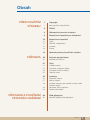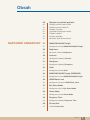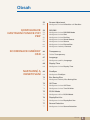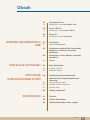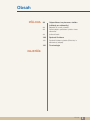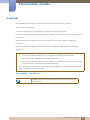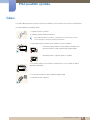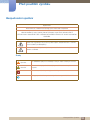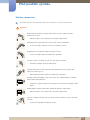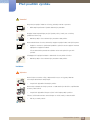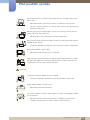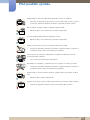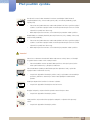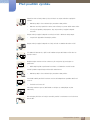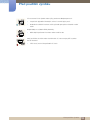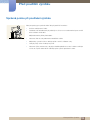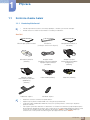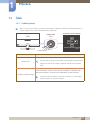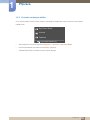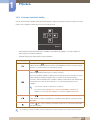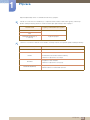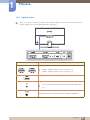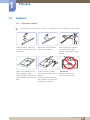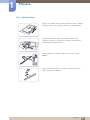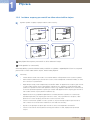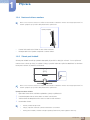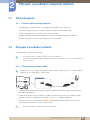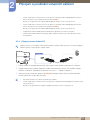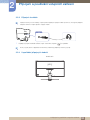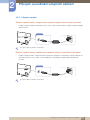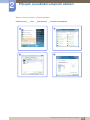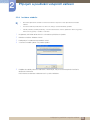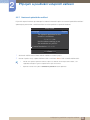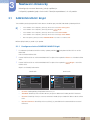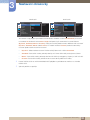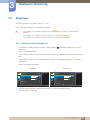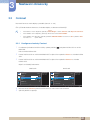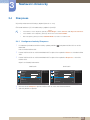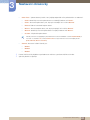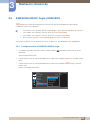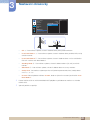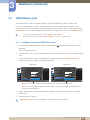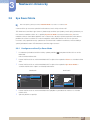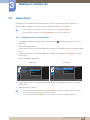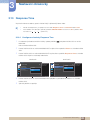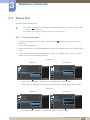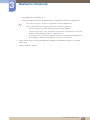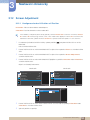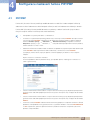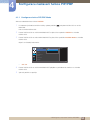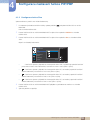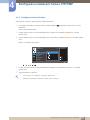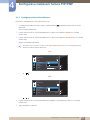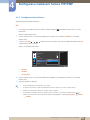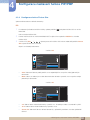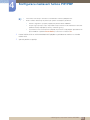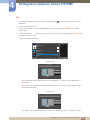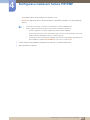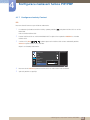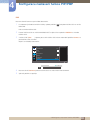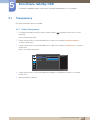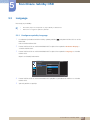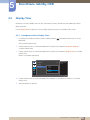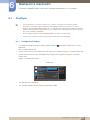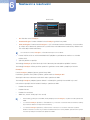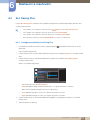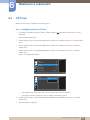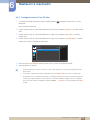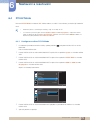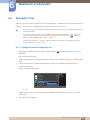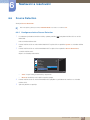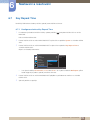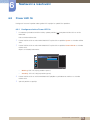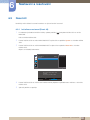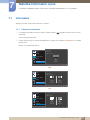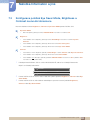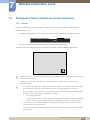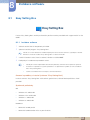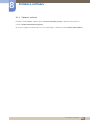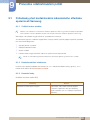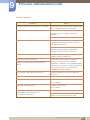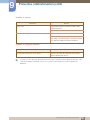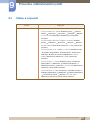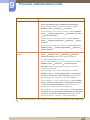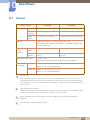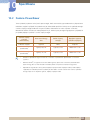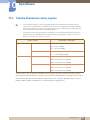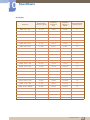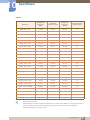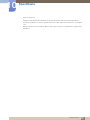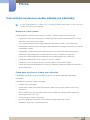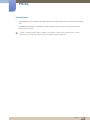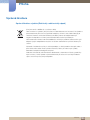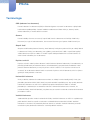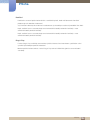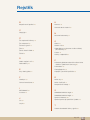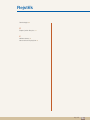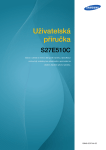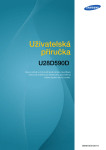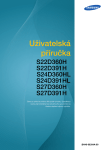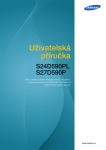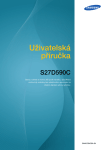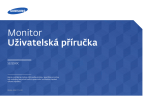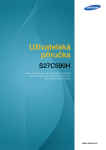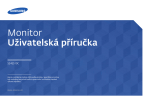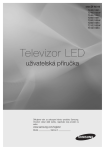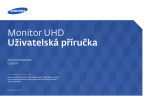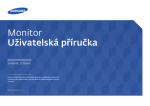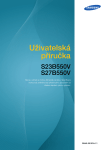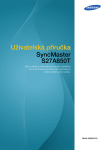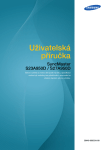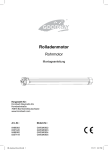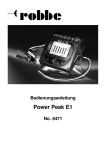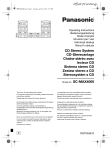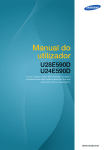Download Samsung U24E590D Uživatelská přiručka
Transcript
Uživatelská příručka U28E590D U24E590D Barva a vzhled se mohou lišit podle výrobku. Specifikace mohou být změněny bez předchozího upozornění za účelem zlepšení výkonu výrobku. BN46-00481B-07 Obsah PŘED POUŽITÍM VÝROBKU PŘÍPRAVA PŘIPOJENÍ A POUŽÍVÁNÍ VSTUPNÍCH ZAŘÍZENÍ 7 Copyright 7 Ikony použité v této příručce 8 Čištění 9 Zabezpečení prostoru instalace 9 Bezpečnostní opatření pro skladování 10 Bezpečnostní opatření 10 11 12 14 Znaky Elektřina a bezpečnost Instalace Provoz 19 Správná pozice při používání výrobku 20 Kontrola obsahu balení 20 Kontrola příslušenství 21 Části 21 22 23 25 Ovládací panely Průvodce směrovými tlačítky Průvodce funkčními tlačítky Opačná strana 26 Instalace 26 27 28 29 29 Připevnění stojanu Sejmutí stojanu Instalace soupravy pro montáž na stěnu nebo stolního stojanu Nastavení sklonu monitoru Zámek proti krádeži 30 Před připojením 30 Kontrolní opatření před připojením Obsah 2 Obsah NASTAVENÍ OBRAZOVKY 30 Připojení a používání počítače 30 31 32 32 33 35 36 Připojení pomocí kabelu HDMI Připojení pomocí kabelu DP Připojení sluchátek Uspořádání připojených kabelů Připojení napájení Instalace ovladače Nastavení optimálního rozlišení 37 SAMSUNG MAGIC Bright 37 Konfigurace funkce SAMSUNG MAGIC Bright 39 Brightness 39 Nastavení možnosti Brightness 40 Contrast 40 Konfigurace hodnoty Contrast 41 Sharpness 41 Konfigurace hodnoty Sharpness 42 Color 42 Konfigurace funkce Color 44 SAMSUNG MAGIC Angle (U28E590D) 44 Konfigurace funkce SAMSUNG MAGIC Angle 46 HDMI Black Level 46 Konfigurace nastavení HDMI Black Level 47 Eye Saver Mode 47 Konfigurace režimu Eye Saver Mode 48 Game Mode 48 Konfigurace funkce Game Mode 49 Response Time 49 Konfigurace hodnoty Response Time 50 Picture Size 50 Změna Picture Size Obsah 3 Obsah 52 Screen Adjustment 52 Konfigurace funkce H-Position a V-Position KONFIGURACE NASTAVENÍ FUNKCE PIP/ PBP 53 PIP/PBP 54 55 56 57 58 60 64 Konfigurace funkce PIP/PBP Mode Konfigurace funkce Size Konfigurace funkce Position Konfigurace funkce Sound Source Konfigurace funkce Source Konfigurace funkce Picture Size Konfigurace hodnoty Contrast KOORDINACE NABÍDKY OSD 66 Transparency 66 Změna Transparency 67 Language 67 Konfigurace položky Language 68 Display Time 68 Konfigurace funkce Display Time 69 FreeSync 69 Konfigurace FreeSync 72 Eco Saving Plus 72 Konfigurace hodnoty Eco Saving Plus 73 Off Timer 73 74 Konfigurace funkce Off Timer Konfigurace funkce Turn Off After 75 PC/AV Mode 75 Konfigurace režimu PC/AV Mode 76 DisplayPort Ver. 76 Konfigurace funkce DisplayPort Ver. 77 Source Detection 77 Konfigurace funkce Source Detection NASTAVENÍ A RESETOVÁNÍ Obsah 4 Obsah NABÍDKA INFORMATION A JINÉ INSTALACE SOFTWARU PRŮVODCE ODSTRAŇOVÁNÍM POTÍŽÍ SPECIFIKACE 78 Key Repeat Time 78 Konfigurace funkce Key Repeat Time 79 Power LED On 79 Konfigurace funkce Power LED On 80 Reset All 80 Inicializace nastavení (Reset All) 81 Information 81 Zobrazení Information 82 Konfigurace položek Eye Saver Mode, Brightness a Contrast na úvodní obrazovce 83 Konfigurace funkce Volume na úvodní obrazovce 83 Volume 84 Easy Setting Box 84 85 Instalace softwaru Odebrání softwaru 86 Požadavky před kontaktováním zákaznického střediska společnosti Samsung 86 86 86 Ověření funkce výrobku Kontrola rozlišení a frekvence Kontrolní kroky 89 Otázky a odpovědi 91 Obecné 92 Funkce PowerSaver 93 Tabulka Standardní režimy signálu Obsah 5 Obsah PŘÍLOHA 98 Odpovědnost za placenou službu (náklady pro zákazníky) 98 98 99 Nejedná se o vadu výrobku. Pokud dojde k poškození výrobku vinou zákazníka. jiného důvodu. 100 Správná likvidace 100 Správná likvidace výrobku (Elektrický a elektronický odpad) 101 Terminologie REJSTŘÍK Obsah 6 Před použitím výrobku Copyright Změny obsahu této příručky za účelem zlepšení kvality bez upozornění jsou vyhrazeny. © 2015 Samsung Electronics Vlastníkem autorských práv k této příručce je společnost Samsung Electronics. Používání nebo rozmnožování této příručky či jejích částí bez souhlasu společnosti Samsung Electronics je zakázáno. Microsoft, Windows a Windows NT jsou registrované ochranné známky společnosti Microsoft Corporation. VESA, DPM a DDC jsou registrované ochranné známky společnosti Video Electronics Standards Association. Správní poplatek bude účtován v případě, že (a) je na vaši žádost přivolán technik a na výrobku není odhalena žádná závada. (např. pokud jste si nepřečetli tuto uživatelskou příručku). (b) přinesete výrobek do opravárenského střediska a na výrobku není odhalena žádná závada. (např. pokud jste si nepřečetli tuto uživatelskou příručku). Výše takového správního poplatku vám bude oznámena před tím, než bude provedena jakákoli práce nebo dojde k návštěvě technika. Ikony použité v této příručce Následující obrázky slouží pouze pro porovnání. Skutečnost se může od obrázků lišit. Před použitím výrobku 7 Před použitím výrobku Čištění Při čištění dbejte opatrnosti, panel a vnější části moderních LCD monitorů jsou náchylné k poškrábání. Při čištění dodržujte následující kroky. 1. Vypněte monitor a počítač. 2. Odpojte napájecí kabel od monitoru. Držte napájecí kabel za zástrčku a nedotýkejte se jej mokrýma rukama. Jinak může dojít k poranění elektrickým proudem. 3. Otřete obrazovku monitoru čistým měkkým suchým hadříkem. Na monitor nepoužívejte čisticí prostředky, které obsahují povrchově aktivní činidla, alkohol nebo rozpouštědla. ! Nestříkejte vodu a saponát přímo na výrobek. 4. Při čištění vnějších částí monitoru namočte jemný suchý hadřík ve vodě a důkladně vyždímejte. 5. Po očištění monitoru k němu připojte napájecí kabel. 6. Zapněte monitor a počítač. ! Před použitím výrobku 8 Před použitím výrobku Zabezpečení prostoru instalace V okolí výrobku ponechejte dostatečné místo pro ventilaci. Nadměrný nárůst vnitřní teploty může způsobit požár nebo poškození výrobku. Při instalaci výrobku dodržujte minimální odstupy uvedené v následující části. Vzhled se může lišit v závislosti na výrobku. 10 cm 10 cm 10 cm 10 cm 10 cm Bezpečnostní opatření pro skladování Je-li třeba vyčistit vnitřní části monitoru, bezpodmínečně kontaktujte centrum služeb zákazníkům společnosti Samsung. (Údržba je zpoplatněna). Před použitím výrobku 9 Před použitím výrobku Bezpečnostní opatření Upozornění NEOTVÍREJTE, NEBEZPEČÍ ÚRAZU ELEKTRICKÝM PROUDEM Varování : ABYSTE ZAMEZILI NEBEZPEČÍ ÚRAZU ELEKTRICKÝM PRODEM, NEODSTRAŇUJTE KRYT (NEBO ZADNÍ STRANU). UVNITŘ SE NENACHÁZEJÍ UŽIVATELSKY OBSLUŽNÉ ČÁSTI VEŠKEROU ÚDRŽBU PŘENECHTE KVALIFIKOVANÝM OSOBÁM. Tento znak signalizuje, že je uvnitř vysoké napětí. Jakýkoli kontakt s vnitřními částmi výrobku je nebezpečný. Tento znak upozorňuje, že k výrobku byla dodána literatura vztahující se k provozu a údržbě. Znaky Při nedodržení pokynů může dojít k vážným nebo smrtelným úrazům. Výstraha Varování Při nedodržení pokynů může dojít k poranění osob nebo poškození majetku. Činnosti vyznačené symboly jsou zakázány. Pokyny vyznačené na symbolech je třeba bezpodmínečně dodržovat. Před použitím výrobku 10 Před použitím výrobku Elektřina a bezpečnost Následující obrázky slouží pouze pro porovnání. Skutečnost se může od obrázků lišit. Výstraha Nepoužívejte poškozený napájecí kabel nebo zástrčku nebo uvolněnou elektrickou zásuvku. Mohlo by dojít k úrazu elektrickým proudem nebo požáru. Nezapojujte do stejné elektrické zásuvky příliš mnoho spotřebičů. Jinak může dojít k přehřátí zásuvky a následně k požáru. Nedotýkejte se napájecího kabelu mokrýma rukama. Jinak může dojít k poranění elektrickým proudem. Zasuňte zástrčku zcela do zásuvky tak, aby nebyla uvolněná. Nestabilní zapojení může způsobit požár. ! Připojte elektrickou zástrčku do uzemněné elektrické zásuvky (pouze pro izolovaná zařízení typu 1). ! Může dojít k poranění nebo úrazu elektrickým proudem. Napájecí kabel neohýbejte ani jej nevytahujte silou. Nepokládejte na napájecí kabel žádné těžké předměty. Poškozený napájecí kabel může způsobit úraz elektrickým proudem nebo požár. Nepokládejte napájecí kabel nebo výrobek do blízkosti zdrojů tepla. Mohlo by dojít k úrazu elektrickým proudem nebo požáru. Suchým hadříkem očistěte nečistoty (prach) kolem vývodů zásuvky a kontaktů zástrčky. ! V opačném případě může dojít k požáru. Před použitím výrobku 11 Před použitím výrobku Varování Nevytahujte napájecí kabel ze zásuvky, pokud je monitor v provozu. Může dojít k poškození výrobku elektrickým proudem. Napájecí kabel nepoužívejte pro jiné výrobky než ty, které jsou schváleny společností Samsung. ! Mohlo by dojít k úrazu elektrickým proudem nebo požáru. Nechte elektrickou zásuvku, do které je zapojen napájecí kabel, volně přístupnou. Dojde-li u monitoru k jakémukoli problému, přerušte zcela napájení monitoru odpojením napájecího kabelu. ! Přísun elektrického proudu do výrobku nelze zcela přerušit vypnutím spínače. Při odpojování napájecího kabelu z elektrické zásuvky držte zástrčku. Mohlo by dojít k úrazu elektrickým proudem nebo požáru. ! Instalace Výstraha Neumísťujte na monitor svíčky, odpuzovače hmyzu ani cigarety. Monitor neinstalujte do blízkosti zdrojů tepla. V opačném případě může dojít k požáru. Neinstalujte výrobek do úzkých prostor s nedostatečným větráním, například do knihovny nebo skříně. V opačném případě může po zvýšení vnitřní teploty dojít k požáru. Plastový sáček od monitoru nenechávejte na místě, které je v dosahu dětí. Děti by se mohly udusit. ! Před použitím výrobku 12 Před použitím výrobku Neinstalujte zařízení na nestabilní nebo vibrující povrch (nestabilní police, šikmý povrch atd.). Může dojít k pádu a poškození monitoru a následnému zranění osob. Používání monitoru v oblasti se zvýšenou mírou vibrací může způsobit jeho poškození nebo požár. Monitor neinstalujte ve vozidle nebo na místech vystavených prachu, vlhkosti (kapky vody atd.), oleji nebo kouři. ! Mohlo by dojít k úrazu elektrickým proudem nebo požáru. Nevystavujte monitor přímému působení slunečního světla, tepla nebo horkých předmětu (např. topení). V opačném případě může dojít ke snížení životnosti monitoru nebo požáru. Neinstalujte výrobek v dosahu dětí. Může dojít k pádu monitoru a ke zranění dětí. Jedlý tuk (např. sójový olej) může způsobit poškození nebo deformaci výrobku. Zajistěte, aby nedošlo ke znečištění produktu tukem. Produkt neinstalujte ani nepoužívejte v kuchyni nebo v blízkosti sporáku. Varování Při přenášení monitoru dbejte, aby vám neupadl. V opačném případě může dojít k jeho poškození nebo zranění osob. ! Nepokládejte výrobek na přední stranu. Může dojít k poškození obrazovky. Při instalaci výrobku na skříňku nebo na polici se ujistěte, že jeho přední spodní hrana nevyčnívá. Může dojít k pádu a poškození monitoru a následnému zranění osob. Výrobek instalujte pouze na skříňky a police správné velikosti. Před použitím výrobku 13 Před použitím výrobku Opatrně monitor položte. Může dojít k pádu a poškození monitoru a následnému zranění osob. ! SAMSUNG ! Instalace monitoru na neobvyklá místa (místo vystavené velkému množství jemného prachu, chemickým látkám, extrémním teplotám a množství vlhkosti nebo umístění produktu na místo, kde by měl monitor delší dobu nepřetržitě fungovat) může vážně ovlivnit jeho výkon. Chcete-li výrobek instalovat na podobné místo, poraďte se nejprve s centrem služeb zákazníkům společnosti Samsung. Provoz Výstraha Monitor funguje pod vysokým napětím. Nepokoušejte se jej sami rozebírat opravovat nebo upravovat. Mohlo by dojít k úrazu elektrickým proudem nebo požáru. V případě nutnosti opravy kontaktujte centrum služeb zákazníkům společnosti Samsung. Chcete-li produkt přesunout, nejprve od něj odpojte všechny kabely včetně napájecího. ! V opačném případě může dojít k poškození napájecího kabelu a následně k požáru nebo úrazu elektrickým proudem. Pokud výrobek vydává nezvyklý zvuk, je cítit spáleninou nebo produkuje kouř, okamžitě vytáhněte napájecí kabel ze zásuvky a kontaktujte centrum služeb zákazníkům společnosti Samsung. ! Mohlo by dojít k úrazu elektrickým proudem nebo požáru. Nedovolte dětem věšet se na výrobek nebo na něj lézt. Může dojít k pádu monitoru a následně k poranění či vážnému zranění vašeho dítěte. Pokud dojde k pádu výrobku nebo k poškození vnějšího povrchu, vypněte výrobek, odpojte napájecí kabel a kontaktujte centrum služeb zákazníkům společnosti Samsung. V opačném případě by mohlo dojít k úrazu elektrickým proudem nebo požáru. Před použitím výrobku 14 Před použitím výrobku Nepokládejte na monitor žádné těžké předměty, hračky ani sladkosti. Pokud by se děti pokusily dosáhnout na tyto hračky nebo sušenky, může na ně monitor nebo těžký předmět spadnout a způsobit jim těžké zranění. Během bouřky vypněte napájení a odpojte napájecí kabel. Mohlo by dojít k úrazu elektrickým proudem nebo požáru. ! Chraňte výrobek před padajícími předměty a nárazy. Mohlo by dojít k úrazu elektrickým proudem nebo požáru. ! Nepřesunujte monitor taháním za napájecí nebo anténní kabel. V opačném případě může dojít k poškození napájecího kabelu a monitoru a následně k požáru nebo úrazu elektrickým proudem. Pokud zjistíte, že uniká plyn, nedotýkejte se výrobku ani elektrické zástrčky. Prostor okamžitě vyvětrejte. ! GAS Jiskry mohou způsobit explozi nebo požár. Nezvedejte ani nehýbejte s výrobkem tahem za napájecí ani žádný jiný kabel. V opačném případě může dojít k poškození napájecího kabelu a monitoru a následně k požáru nebo úrazu elektrickým proudem. Nepoužívejte ani neuchovávejte v blízkosti výrobku hořlavý sprej nebo vznětlivé látky. ! Mohlo by dojít k explozi nebo požáru. Ujistěte se, že větrací otvory výrobku nejsou blokovány ubrusem nebo závěsem. V opačném případě může po zvýšení vnitřní teploty dojít k požáru. Před použitím výrobku 15 Před použitím výrobku 100 Do větracích otvorů nebo konektorů monitoru nevkládejte žádné kovové (například jídelní hůlky, mince nebo sponky atd.) ani hořlavé předměty (papír, zápalky atd.) Pokud se do výrobku dostane voda nebo jakákoli cizí látka, vypněte napájení výrobku, vytáhněte napájecí kabel a kontaktujte kontaktujte centrum služeb zákazníkům společnosti Samsung. Může dojít k poruše monitoru, úrazu elektrickým proudem nebo k požáru. Nepokládejte na výrobek předměty obsahující tekutinu (vázy, nádoby, láhve, atd.) nebo kovové předměty, Pokud se do výrobku dostane voda nebo jakákoli cizí látka, vypněte napájení výrobku, vytáhněte napájecí kabel a kontaktujte kontaktujte centrum služeb zákazníkům společnosti Samsung. Může dojít k poruše monitoru, úrazu elektrickým proudem nebo k požáru. Varování Pokud se na obrazovce bude delší dobu zobrazovat statický obraz, může dojít k vypálení obrazu nebo vzniku vadných bodů. ! Pokud nehodláte monitor po delší dobu používat, aktivujte úsporný režim nebo spořič obrazovky s pohyblivým obrazem. -_! Pokud nebudete výrobek po delší dobu používat (dovolená atd.), vytáhněte napájecí kabel z elektrické zásuvky. V opačném případě může dojít k požáru, který je způsoben nahromaděným prachem, přehřátím, elektrickým šokem nebo probíjením elektrického proudu. Dodržujte doporučené rozlišení a frekvenci výrobku. V opačném případě může dojít ke zhoršení zraku. ! Napájecí adaptéry stejnosměrného proudu nenechávejte u sebe. V opačném případě může dojít k požáru. Před použitím stejnosměrného napájecího adaptéru z něj odstraňte plastový sáček. V opačném případě může dojít k požáru. Před použitím výrobku 16 Před použitím výrobku Zabraňte vniknutí vody nebo výskytu vlhkosti ve stejnosměrném napájecím zařízení. Mohlo by dojít k úrazu elektrickým proudem nebo požáru. Monitor nesmí být používán venku, kde může být vystaven dešti nebo sněhu. Při umývání podlahy dejte pozor, aby stejnosměrný napájecí adaptér nenavlhl. Stejnosměrný napájecí adaptér nesmí být umístěn v blízkosti zdroje tepla. V opačném případě může dojít k požáru. Stejnosměrný napájecí adaptér musí být umístěn na dobře větraném místě. ! Při sledování obrazovky z příliš malé vzdálenosti po delší dobu může vést ke zhoršení zraku. ! Nepřevracejte monitor vzhůru nohama a při manipulaci jej nechytejte za podstavec. Může dojít k pádu a poškození monitoru a následnému zranění osob. V okolí výrobku nepoužívejte zvlhčovače nebo kamna. Mohlo by dojít k úrazu elektrickým proudem nebo požáru. Po každé hodině používání monitoru nechte oči odpočinout po dobu delší než 5 minut. ! Zmírníte tak únavu očí. Pokud byl monitor zapnutý delší dobu a zahřeje se, nedotýkejte se jeho obrazovky. Uchovávejte příslušenství malých rozměrů použité s monitorem na místě mimo dosah dětí. ! Před použitím výrobku 17 Před použitím výrobku Při nastavovaní úhlu výrobku nebo výšky podstavce dbejte opatrnosti. ! V opačném případě může dojít k uvíznutí a zranění jejich prstů. Nadměrné naklánění monitoru může způsobit jeho pád a následné zranění osob. Nepokládejte na výrobek těžké předměty. Může dojít k poškození monitoru nebo zranění osob. Když používáte sluchátka nebo sluchátka do uší, nenastavujte příliš vysokou úroveň hlasitosti. Příliš hlasitý zvuk může poškodit váš sluch. Před použitím výrobku 18 Před použitím výrobku Správná pozice při používání výrobku Zde jsou pokyny pro správné držení těla při používání monitoru: Snažte se držet rovná záda. Vzdálenost očí od obrazovky by měla být 45 až 50 cm a na obrazovku byste se měli dívat směrem mírně dolů. Mějte obrazovku přímo před sebou. Nastavte úhel tak, aby obrazovka neodrážela světlo. Mějte lokty v pravém úhlu a udržujte paže v rovině s hřbetem ruky. Lokty by měly svírat zhruba pravý úhel. Nastavte výšku monitoru tak, aby byla chodidla položena na zemi a kolena udržujte v úhlu 90 stupňů nebo větším. Udržujte paže v pozici pod úrovní srdce. Před použitím výrobku 19 1 1.1 Příprava Kontrola obsahu balení 1.1.1 Kontrola příslušenství Pokud chybí některá součást, kontaktujte prodejte, u kterého jste monitor zakoupili. Vzhled součástí se může lišit od vzhledu na uvedených obrázcích. Součásti Příručka pro rychlou instalaci Záruční list (V některých zemích není k dispozici) Bezpečnostní pokyny a standardy Uživatelská příručka (volitelný) Napájecí kabel (Dodávaný pouze k adaptéru napájení stejnosměrným proudem.) Adaptér napájení stejnosměrným proudem (integrovaný) (volitelný) Adaptér napájení stejnosměrným proudem (oddělitelný) (volitelný) Kabel HDMI (volitelný) Kabel DP (volitelný) Podstavec stojanu Konektor stojanu Dodávané součásti se mohou lišit podle oblasti. Doporučuje se používat kabel HDMI a DP, který poskytuje dodavatel. Při použití kabelu HDMI nebo HDMI-DVI, který není vysokorychlostní, nemusí být k dispozici optimální rozlišení. Pro zajištění správného zobrazení na obrazovce a normálního zvukového výstupu doporučujeme použít kabel DP podporující rozlišení 3840 x 2160 při 60 Hz. Kabel HDMI podporující rozlišení 3840 x 2160 při 30 Hz bude fungovat při zapojení do konektoru HDMI 1. Kabel HDMI podporující rozlišení 3840 x 2160 při 60 Hz bude fungovat při zapojení do konektoru HDMI 2. 1 Příprava 20 1 1.2 Příprava Části 1.2.1 Ovládací panely Barva a tvar vlastních součástí se může lišit od vzhledu na obrázku. Změna technických parametrů za účelem vylepšení je vyhrazena bez předchozího upozornění. NAHORU DOLEVA STISKNĚTE(ENTER) Ikony DOPRAVA DOLŮ Popis Tlačítko pro pohyb ve více směrech pro usnadnění navigace. Tlačítko JOG Tlačítko JOG se nachází na levé zadní straně produktu. Tlačítko slouží k přesunutí nahodu, dolů, doleva, doprava nabo plní funkci tlačítka Enter. Průvodce funkčními tlačítky Po zapnutí obrazovky stiskněte tlačítko JOG. Zobrazí se průvodce funkčními tlačítky. Chcete-li získat přístup k nabídce na obrazovce při zobrazení průvodce, stiskněte znovu odpovídající směrové tlačítko. Průvodce funkčními tlačítky se může lišit v závislosti na funkci nebo modelu výrobku. Viz konkrétní výrobek. 1 Příprava 21 1 Příprava 1.2.2 Průvodce směrovými tlačítky Co se týče průvodce tlačítky zkratek, zobrazí se při přepnutí zdroje nebo zapnutí monitoru níže uvedená nabídka OSD. Eye Saver Mode Volume Features Eye Saver Mode Off NAHORU/DOLŮ: Nastavení parametrů Brightness / Contrast / Eye Saver Mode DOLEVA/DOPRAVA: Nastavení funkce Volume (Hlasitost). STISKNĚTE(ENTER): Průvodce funkčními tlačítky displeje. 1 Příprava 22 1 Příprava 1.2.3 Průvodce funkčními tlačítky Chcete-li otevřít hlavní nabídku nebo použít další položky, zobrazte průvodce funkčními tlačítky stisknutím tlačítka JOG. Nabídku zavřete dalším stisknutím tlačítka JOG. Return NAHORU/DOLŮ/DOLEVA/DOPRAVA: Přejděte na požadovanou položku. Při změně výběru se zobrazí popis pro jednotlivé položky. STISKNĚTE(ENTER): Bude použita vybraná položka. Ikony Popis Vyberte položku [ ] a změňte vstupní signál pohybem tlačítka JOG na obrazovce průvodce funkčními tlačítky. Pokud dojde ke změně vstupního signálu, zobrazí se v levém horním rohu obrazovky zpráva. Vybere [ ] pohybem tlačítka JOG na obrazovce průvodce funkčními tlačítky. Zobrazí se nabídka OSD týkající se funkce monitoru. Uzamčení ovládání nabídky na obrazovce: Umožňuje zachovat aktuální nastavení nebo zablokovat ovládání nabídky OSD a znemožnit tak nechtěné změny nastavení. Aktivace/deaktivace: Ovládání nabídky na obrazovce OSD odemknete/ uzamknete stisknutím tlačítka DOLEVA na 10 sekund po zobrazení hlavní nabídky. Je-li ovládání nabídky na obrazovce uzamčené, lze nastavit hodnoty Brightness a Contrast. PIP/PBP je k dispozici. K dispozici je funkce Eye Saver Mode. Lze zobrazit nabídku Information. Vybere [ ] pohybem tlačítka JOG na obrazovce průvodce funkčními tlačítky. Toto tlačítko stiskněte v případě, že je vyžadována konfigurace nastavení funkce PIP/PBP. Vybere [ ] pro vypnutí monitoru pohybem tlačítka JOG na obrazovce průvodce funkčními tlačítky. U skutečných modelů se budou možnosti průvodce funkčními tlačítky lišit z důvodu funkční variace. 1 Příprava 23 1 Příprava Spusťte odpovídající funkci na základě aktuální ikony a popisu. Pokud se na monitoru nic nezobrazí (tj. v úsporném režimu nebo v režimu bez signálu), mohou být podle následující tabulky použita 2 směrová tlačítka pro výběr zdroje a řízení napájení. Tlačítko JOG Úsporný režim/režim bez signálu NAHORU Změna zdroje Dolů STISKNĚTE(ENTER) na 2 sekundy Vypnutí napájení Jakmile se na monitoru zobrazí hlavní nabídka, může být tlačítko JOG použito podle následující tabulky. Tlačítko JOG NAHORU/DOLŮ Akce - Posunout možnost - Zavřete Hlavní nabídku. VLEVO - Zavřete dílčí seznam bez uložení hodnoty. - Hodnota na posuvníku se snižuje. VPRAVO STISKNĚTE(ENTER) - Přejděte na další hloubku. - Hodnota na posuvníku se zvyšuje. - Přejděte na další hloubku. - Uložte hodnotu a zavřete dílčí seznam. 1 Příprava 24 1 Příprava 1.2.4 Opačná strana Barva a tvar vlastních součástí se může lišit od vzhledu na obrázku. Změna technických parametrů za účelem vylepšení je vyhrazena bez předchozího upozornění. Konektor Informace o konektorech Umožňuje připojení ke zdrojovému zařízení pomocí kabelu HDMI. HDMI 1, podpora rozlišení 3840 x 2160 při 30 Hz HDMI 2, podpora rozlišení 3840 x 2160 při 60 Hz Slouží k připojení k počítači pomocí kabelu DP. Připojuje se do výstupního zvukového zařízení, např. sluchátek. Zvuk uslyšíte pouze při použití kabelu HDMI–HDMI nebo kabelu DP. Umožňuje připojení ke stejnosměrnému napájecímu adaptéru. 1 Příprava 25 1 1.3 Příprava Instalace 1.3.1 Připevnění stojanu Než výrobek sestavíte, položte jej na rovnou a stabilní plochu tak, aby obrazovka směřovala dolů. Zapojte konektor stojanu do Zkontrolujte, zda je konektor stojanu ve směru znázorněném stojanu pevně připojen. na obrázku. Dejte na stůl měkkou tkaninu, abyste výrobek chránili, a položte výrobek na tkaninu tak, aby jeho přední část směřovala dolů. Otočte spojovacím šroubem na spodní straně stojanu nadoraz, aby byl stojan zcela upevněn. Držte hlavní těleso výrobku - Upozornění rukou tak, jak je znázorněno na Nedržte výrobek vzhůru obrázku. nohama pouze za stojan. Zasuňte sestavený stojan do tělesa výrobku ve směru šipky znázorněné na obrázku. 1 Příprava 26 1 Příprava 1.3.2 Sejmutí stojanu Dejte na stůl měkkou tkaninu, abyste výrobek chránili, a položte výrobek na tkaninu tak, aby jeho přední část směřovala dolů. Chcete-li odmontovat stojan od monitoru, jednou rukou zatlačte na monitor ve spodní části a druhou rukou tahejte a kývejte stojanem podle nákresu. Otočte spojovacím šroubem v dolní části stojanu a stojan oddělte. Vytáhněte konektor stojanu ze stojanu vytažením ve směru šipky znázorněné na obrázku. 1 Příprava 27 1 Příprava 1.3.3 Instalace soupravy pro montáž na stěnu nebo stolního stojanu Vypněte výrobek a odpojte napájecí kabel ze síťové zásuvky. 1 2 3 4 Sem připevněte soupravu pro montáž na stěnu nebo stolní stojan. Držák (prodává se samostatně) Zarovnejte drážky a pevně utáhněte šrouby na držáku na výrobku s odpovídajícími částmi na soupravě pro montáž na stěnu nebo stolním stojanu, které chcete připevnit. Poznámky Použití delšího šroubu než šroubu se standardní délkou může poškodit vnitřní součásti výrobku. Délka šroubů vyžadovaných pro montáž na stěnu, která neodpovídá standardům VESA, se může lišit v závislosti na specifikacích. Nepoužívejte šrouby, které neodpovídají standardům VESA. Při připevňování soupravy pro montáž na stěnu nebo stolního stojanu nepoužívejte nadměrnou sílu. Výrobek se může poškodit nebo spadnout a způsobit zranění osob. Společnost Samsung nepřebírá odpovědnost za žádné škody ani zranění způsobené použitím nesprávných šroubů nebo připevňováním soupravy pro montáž na stěnu nebo stolního stojanu použitím nadměrné síly. Společnost Samsung nepřebírá odpovědnost za žádné poškození výrobku ani zranění osob způsobené použitím jiné soupravy pro montáž na stěnu, než je specifikovaná souprava, nebo pokusem o instalaci soupravy pro montáž na stěnu vlastními silami. Chcete-li namontovat výrobek na stěnu, ujistěte se, že jste zakoupili soupravu pro montáž na stěnu, kterou lze nainstalovat do vzdálenosti 10cm nebo více od stěny. Ujistěte se, že použijete soupravu pro montáž na stěnu, která odpovídá standardům. Chcete-li nainstalovat monitor pomocí konzoly pro zavěšení na zeď, odpojte od něj základu stojanu. 1 Příprava 28 1 Příprava 1.3.4 Nastavení sklonu monitoru Barva a tvar vlastních součástí se může lišit od vzhledu na obrázku. Změna technických parametrů za účelem vylepšení je vyhrazena bez předchozího upozornění. -2° (±2.0°) – 20° (±2.0°) Pomocí této možnosti můžete nastavit sklon monitoru. Uchopte dolní část výrobku a opatrně nastavte náklon. 1.3.5 Zámek proti krádeži Zámek proti krádeži umožňuje výrobek zabezpečit při použití na veřejných místech. Tvar a zajišťovací mechanismus zámku je závislý na výrobci. Pokyny k použití naleznete v příručce dodávané se zámkem. Uzamykací zařízení se prodává samostatně. Barva a tvar vlastních součástí se může lišit od vzhledu na obrázku. Změna technických parametrů za účelem vylepšení je vyhrazena bez předchozího upozornění. Postup instalace zámku: 1 2 3 4 Upevněte lanko zámku k těžkému předmětu, jako je například stůl. Protáhněte jeden konec lanka okem na druhé straně lanka. Vložte zámek do bezpečnostního slotu na zadní straně monitoru. Uzamkněte zámek. Zámek je třeba koupit zvlášť. Pokyny k použití naleznete v příručce dodávané se zámkem. Zámky proti krádeži je možné zakoupit u prodejců elektroniky nebo výpočetní techniky. 1 Příprava 29 2 2.1 Připojení a používání vstupních zařízení Před připojením 2.1.1 Kontrolní opatření před připojením Před připojením vstupního zařízení si přečtěte příručku dodávanou se zařízením. Počet portů a jejich umístění na vstupním zařízení se může u různých zařízení lišit. Napájecí kabel připojte až po zapojení všech ostatních kabelů. Zapojení napájecího kabelu během připojování zařízení může způsobit poškození výrobku. 2.2 Zjistěte si typy portů na zadní straně výrobku, který chcete připojit. Připojení a používání počítače Použijte připojení vhodné pro váš počítač. Dostupné konektory a kabely se mohou u různých výrobků lišit. Pokud nepoužíváte kabel dodaný společně s příslušenstvím monitoru, nemusí monitor podporovat nejvyšší rozlišení. 2.2.1 Připojení pomocí kabelu HDMI Připojte všechny ostatní kabely a teprve potom připojte napájecí kabel. Ujistěte se, že nejprve připojíte zdrojové zařízení a teprve potom napájecí kabel. HDMI IN 1 / HDMI IN 2 1 Pomocí kabelu HDMI propojte konektor [HDMI IN 1] nebo [HDMI IN 2] na zadní straně monitoru a konektor HDMI počítače. 2 Připojte stejnosměrný napájecí adaptér k výrobku a do elektrické zásuvky. Pak zapněte napájení tlačítkem na počítači. (Podrobnosti naleznete v části „2.2.5 3 Připojení napájení“.) Změňte nastavení vstupního zdroje na HDMI 1 nebo HDMI 2 pohybem tlačítka JOG ve směru NAHORU/DOLŮ, pokud není vstupní zdroj nastaven. Dostupné konektory se mohou lišit podle typu výrobku. 2 Připojení a používání vstupních zařízení 30 2 Připojení a používání vstupních zařízení Chcete-li zobrazení v rozlišení 3840 x 2160 při 30 Hz, použijte kabel HDMI podporující rozlišení 3840 x 2160 při 30 Hz a zapojte jej do konektoru HDMI 1. Ujistěte se, že grafická karta zdroje HDMI podporuje rozlišení 3840 x 2160 při 30 Hz. Chcete-li zobrazení v rozlišení 3840 x 2160 při 60 Hz, použijte kabel HDMI podporující rozlišení 3840 x 2160 při 60 Hz a zapojte jej do konektoru HDMI 2. Ujistěte se, že grafická karta zdroje HDMI podporuje rozlišení 3840 x 2160 při 60 Hz. Při připojování kabelu HDMI použijte kabel dodaný společně se součástmi monitoru. Použití jiného kabelu HDMI, než který byl dodán společností Samsung, může způsobit snížení kvality obrazu. 2.2.2 Připojení pomocí kabelu DP Připojte všechny ostatní kabely a teprve potom připojte napájecí kabel. Ujistěte se, že nejprve připojíte zdrojové zařízení a teprve potom napájecí kabel. DP IN 1 2 Pomocí kabelu DP propojte konektor [DP IN] na zadní straně výrobku a konektor DP v počítači. Připojte stejnosměrný napájecí adaptér k výrobku a do elektrické zásuvky. Pak zapněte napájení tlačítkem na počítači. (Podrobnosti naleznete v části „2.2.5 3 Připojení napájení“.) Změňte nastavení vstupního zdroje na DisplayPort pohybem tlačítka JOG ve směru NAHORU/ DOLŮ, pokud není vstupní zdroj nastaven. Dostupné konektory se mohou lišit podle typu výrobku. Chcete-li zobrazení v rozlišení 3840 x 2160 při 60 Hz, použijte kabel DP podporující rozlišení 3840 x 2160 při 60 Hz. Ujistěte se, že grafická karta zdroje DP podporuje rozlišení 3840 x 2160 při 60 Hz. 2 Připojení a používání vstupních zařízení 31 2 Připojení a používání vstupních zařízení 2.2.3 Připojení sluchátek Připojte všechny ostatní kabely a teprve potom připojte napájecí kabel. Ujistěte se, že nejprve připojíte zdrojové zařízení a teprve potom napájecí kabel. 1 Připojte výstupní zvukové zařízení, např. sluchátka, k portu [ ] na výrobku. Zvuk je slyšet pouze v případě, že konektory videokarty podporují zvukový výstup. 2.2.4 Uspořádání připojených kabelů U28E590D 2 Připojení a používání vstupních zařízení 32 2 Připojení a používání vstupních zařízení 2.2.5 Připojení napájení Připojení napájení pomocí integrovaného adaptéru napájení stejnosměrným proudem Připojte napájecí adaptér ke konektoru [DC 14V] na zadní straně výrobku. Připojte napájecí kabel do síťové zásuvky. DC 14V Výstupní napětí se přepne automaticky. Připojení napájení pomocí oddělitelného adaptéru napájení stejnosměrným proudem Připojte napájecí kabel k stejnosměrnému napájecímu adaptéru. Poté připojte napájecí adaptér DC ke konektoru [DC 14V] na zadní straně cloudboxu. Dále připojte napájecí kabel do elektrické zásuvky. DC 14V Výstupní napětí se přepne automaticky. 2 Připojení a používání vstupních zařízení 33 2 Připojení a používání vstupních zařízení Změna nastavení zvuku v systému Windows Ovládací panely → Zvuk → Reproduktory → Nastavení reproduktorů 1 2 3 4 2 Připojení a používání vstupních zařízení 34 2 Připojení a používání vstupních zařízení 2.2.6 Instalace ovladače Nastavení optimálního rozlišení a frekvence monitoru zajistíte instalací příslušného ovladače zařízení. Instalace ovladače je obsažena na disku CD, který je součástí dodávky výrobku. Pokud je dodaný soubor poškozený, navštivte domovskou stránku společnosti Samsung (http:// www.samsung.com/) a soubor si stáhněte. 1 2 3 4 Do jednotky CD-ROM vložte disk CD s uživatelskou příručkou k výrobku. 5 Přejděte do nabídky Vlastnosti zobrazení a zkontrolujte, zda je nastaveno optimální rozlišení a Klikněte na tlačítko "Windows Driver". Podle pokynů na obrazovce proveďte instalaci. V seznamu modelů vyberte svůj model výrobku. obnovovací frekvence. Další informace naleznete v dokumentaci k systému Windows. 2 Připojení a používání vstupních zařízení 35 2 Připojení a používání vstupních zařízení 2.2.7 Nastavení optimálního rozlišení Při prvním zapnutí monitoru po zakoupení se zobrazí informační zpráva o nastavení optimálního rozlišení. Vyberte jazyk pro monitor a změňte rozlišení ve vašem počítači na optimální hodnotu. 6HWXS*XLGH /DQJXDJH (QJOLVK 7KHRSWLPDOUHVROXWLRQIRUWKLV PRQLWRULVDVIROORZV [+] 8VHWKHDERYHVHWWLQJVWRVHW WKHUHVROXWLRQRQ\RXU3& &XUUHQW5HVROXWLRQ[ &ORVH 1 2 Stisknutím tlačítka JOG můžete zobrazit nabídku nastavení jazyků. Chcete-li zprávu skrýt, najeďte tlačítkem JOG na možnost Close. Dále stiskněte tlačítko JOG. Pokud není vybráno optimální rozlišení, zpráva se zobrazí až třikrát po určitou dobu, a to i v případě, že dojde k vypnutí a opětovnému zapnutí monitoru. Optimální rozlišení lze vybrat v Ovládacích panelech vašeho počítače. 2 Připojení a používání vstupních zařízení 36 3 Nastavení obrazovky Nakonfigurujte nastavení obrazovky, jako je například jas. K dispozici je podrobný popis všech funkcí. Pokud jde o podrobnosti, viz váš produkt. 3.1 SAMSUNG MAGIC Bright Tato nabídka poskytuje optimální kvalitu obrazu vhodnou pro prostředí, kde bude výrobek používán. Tato nabídka není k dispozici, pokud je aktivována funkce Eco Saving Plus. SAMSUNG Tato nabídka není k dispozici, pokud je povoleno MAGIC Angle. Tato nabídka není k dispozici, pokud je aktivována funkce Game Mode. Tato nabídka není k dispozici, pokud je aktivována funkce Eye Saver Mode. Není k dispozici, pokud je funkce PIP/PBP Mode nastavena na hodnotu On. Můžete přizpůsobit jas podle svých potřeb. 3.1.1 Konfigurace funkce SAMSUNG MAGIC Bright 1 Po zobrazení průvodce funkčními tlačítky vyberte položku [ ] pohybem tlačítka JOG ve směru NAHORU. Dále stiskněte tlačítko JOG. 2 Pomocí tlačítka JOG ve směru NAHORU/DOLŮ se přesuňte na položku Picture a stiskněte tlačítko JOG. 3 SAMSUNG Pomocí tlačítka JOG ve směru NAHORU/DOLŮ se přesuňte na položku MAGIC Bright a stiskněte tlačítko JOG. Objeví se následující obrazovka. U28E590D U24E590D Picture SAMSUNG MAGIC Bright Custom Brightness Contrast Sharpness Set to an optimum picture quality suitable for the working environment. SAMSUNG MAGIC Bright Custom Standard Brightness Standard Cinema Contrast Cinema Dynamic Contrast Sharpness Dynamic Contrast Color SAMSUNG MAGIC Angle Picture Set to an optimum picture quality suitable for the working environment. Color Off HDMI Black Level HDMI Black Level Eye Saver Mode Off Return Return Custom: Podle potřeby přizpůsobte kontrast a jas. Standard: Umožňuje získat kvalitu obrazu pro úpravu dokumentů nebo používání Internetu. Cinema: Umožňuje získat jas a ostrost televizorů vhodných pro sledování videa a obsahu disku DVD. Dynamic Contrast: Umožňuje získat vyvážený jas prostřednictvím automatického nastavení kontrastu. 3 Nastavení obrazovky 37 3 Nastavení obrazovky U28E590D U24E590D Picture SAMSUNG MAGIC Bright Dynamic Brightness Contrast Sharpness Set to an optimum picture quality suitable for the working environment. Picture SAMSUNG MAGIC Bright Dynamic Standard Brightness Standard Movie Contrast Movie Custom Sharpness Custom Color SAMSUNG MAGIC Angle HDMI Black Level Set to an optimum picture quality suitable for the working environment. Color Off HDMI Black Level Low Low Eye Saver Mode Off AUTO AUTO Return Return Je-li externí vstup připojen prostřednictvím konektoru HDMI/DP a režim PC/AV Mode je nastaven SAMSUNG na hodnotu AV, bude mít funkce MAGIC Bright k dispozici čtyři automatická nastavení obrazu (Dynamic, Standard, Movie a Custom), která jsou továrně přednastavena. Můžete zvolit nastavení Dynamic, Standard, Movie nebo Custom. Při zvolení možnosti Custom je obraz automaticky nastaven podle vašeho vlastního nastavení. 4 Dynamic: Volbou tohoto nastavení získáte ostřejší obraz než v režimu Standard. Standard: Tento režim zvolte, pokud je okolí jasné. Tento režim také poskytuje ostrý obraz. Movie: Tento režim zvolte, pokud je okolí tmavé. Režim je energeticky úsporný a šetří vaše oči. Custom: Tento režim zvolte, pokud chcete nastavit obraz podle vlastní volby. Pomocí tlačítka JOG ve směru NAHORU/DOLŮ přejděte na požadovanou možnost a stiskněte tlačítko JOG. 5 Vybraná položka se použije. 3 Nastavení obrazovky 38 3 3.2 Nastavení obrazovky Brightness Nastavení celkového jasu obrazu. (Rozsah: 0~100) Čím vyšší bude hodnota jasu, tím bude obraz světlejší. SAMSUNG Tato nabídka není k dispozici, pokud je funkce MAGIC Bright nastavena na režim Dynamic Contrast. Tato nabídka není k dispozici, pokud je aktivována funkce Eco Saving Plus. Tato nabídka není k dispozici, pokud je aktivována funkce Eye Saver Mode. 3.2.1 Nastavení možnosti Brightness 1 Po zobrazení průvodce funkčními tlačítky vyberte položku [ ] pohybem tlačítka JOG ve směru NAHORU. Dále stiskněte tlačítko JOG. 2 Pomocí tlačítka JOG ve směru NAHORU/DOLŮ se přesuňte na položku Picture a stiskněte tlačítko JOG. 3 Pomocí tlačítka JOG ve směru NAHORU/DOLŮ se přesuňte na položku Brightness a stiskněte tlačítko JOG. Objeví se následující obrazovka. U28E590D U24E590D Picture SAMSUNG MAGIC Bright Brightness Custom Adjust the brightness level. Values closer to 100 mean a brighter screen. 100 SAMSUNG MAGIC Bright Custom Brightness 75 Contrast 75 Sharpness 60 Sharpness 60 SAMSUNG MAGIC Angle Adjust the brightness level. Values closer to 100 mean a brighter screen. 100 Contrast Color Color Off HDMI Black Level HDMI Black Level Eye Saver Mode AUTO 4 5 Picture Off AUTO Return Return Nastavte funkci Brightness pomocí tlačítka JOG ve směru DOLEVA/DOPRAVA. Vybraná položka se použije. 3 Nastavení obrazovky 39 3 3.3 Nastavení obrazovky Contrast Nastavení kontrastu mezi objekty a pozadím (Rozsah: 0~100) Čím vyšší bude hodnota kontrastu, tím budou objekty na obrazovce zřetelnější. SAMSUNG Tato možnost není k dispozici, pokud je MAGIC Bright v režimu Cinema nebo Dynamic Contrast. Tato nabídka není k dispozici, pokud je aktivována funkce Game Mode. Tato nabídka není dostupná, pokud je položka PIP/PBP Mode nastavena na On a položka Size nastavena na (režim PBP). 3.3.1 Konfigurace hodnoty Contrast 1 Po zobrazení průvodce funkčními tlačítky vyberte položku [ ] pohybem tlačítka JOG ve směru NAHORU. Dále stiskněte tlačítko JOG. 2 Pomocí tlačítka JOG ve směru NAHORU/DOLŮ se přesuňte na položku Picture a stiskněte tlačítko JOG. 3 Pomocí tlačítka JOG ve směru NAHORU/DOLŮ se přesuňte na položku Contrast a stiskněte tlačítko JOG. Objeví se následující obrazovka. U28E590D U24E590D Picture SAMSUNG MAGIC Bright Brightness Custom Adjust the contrast level. Values closer to 100 mean a bigger light/dark contrast. 100 SAMSUNG MAGIC Bright Custom Brightness 75 Contrast 75 Sharpness 60 Sharpness 60 SAMSUNG MAGIC Angle Adjust the contrast level. Values closer to 100 mean a bigger light/dark contrast. 100 Contrast Color Color Off HDMI Black Level HDMI Black Level Eye Saver Mode AUTO 4 5 Picture Off AUTO Return Return Nastavte funkci Contrast pomocí tlačítka JOG ve směru DOLEVA/DOPRAVA. Vybraná položka se použije. 3 Nastavení obrazovky 40 3 3.4 Nastavení obrazovky Sharpness Zvýrazňuje nebo rozmazává obrysy objektů (Rozsah: 0~100) Čím bude hodnota vyšší, tím budou obrysy objektů výraznější. SAMSUNG Tato možnost není k dispozici, pokud je MAGIC Bright v režimu Cinema nebo Dynamic Contrast. Tato nabídka není k dispozici, pokud je aktivována funkce Game Mode. Není k dispozici, pokud je funkce PIP/PBP Mode nastavena na hodnotu On. 3.4.1 Konfigurace hodnoty Sharpness 1 Po zobrazení průvodce funkčními tlačítky vyberte položku [ ] pohybem tlačítka JOG ve směru NAHORU. Dále stiskněte tlačítko JOG. 2 Pomocí tlačítka JOG ve směru NAHORU/DOLŮ se přesuňte na položku Picture a stiskněte tlačítko JOG. 3 Pomocí tlačítka JOG ve směru NAHORU/DOLŮ se přesuňte na položku Sharpness a stiskněte tlačítko JOG. Objeví se následující obrazovka. U28E590D U24E590D Picture SAMSUNG MAGIC Bright Brightness Custom Adjust the sharpness of the picture. Values closer to 100 mean a sharper image. 100 SAMSUNG MAGIC Bright Custom Brightness 75 Contrast 75 Sharpness 60 Sharpness 60 SAMSUNG MAGIC Angle Adjust the sharpness of the picture. Values closer to 100 mean a sharper image. 100 Contrast Color Color Off HDMI Black Level HDMI Black Level Eye Saver Mode AUTO 4 5 Picture Off AUTO Return Return Nastavte funkci Sharpness pomocí tlačítka JOG ve směru DOLEVA/DOPRAVA. Vybraná položka se použije. 3 Nastavení obrazovky 41 3 3.5 Nastavení obrazovky Color K dispozici je podrobný popis všech funkcí. Pokud jde o podrobnosti, viz váš produkt. SAMSUNG Nastavte odstín obrazovky. Tato nabídka není k dispozici, pokud je funkce MAGIC Bright nastavena na režim Cinema nebo Dynamic Contrast. Tato nabídka není k dispozici, pokud je aktivována funkce Game Mode. Tato nabídka není k dispozici, pokud je aktivována funkce Eye Saver Mode. SAMSUNG Nabídky Color Tone a Gamma nejsou k dispozici, pokud je aktivována funkce MAGIC Angle. Není k dispozici, pokud je funkce PIP/PBP Mode nastavena na hodnotu On. 3.5.1 Konfigurace funkce Color 1 Po zobrazení průvodce funkčními tlačítky vyberte položku [ ] pohybem tlačítka JOG ve směru NAHORU. Dále stiskněte tlačítko JOG. 2 Pomocí tlačítka JOG ve směru NAHORU/DOLŮ se přesuňte na položku Picture a stiskněte tlačítko JOG. 3 Pomocí tlačítka JOG ve směru NAHORU/DOLŮ se přesuňte na položku Color a stiskněte tlačítko JOG. Objeví se následující obrazovka. U28E590D U24E590D Picture SAMSUNG MAGIC Bright Brightness Picture Configure color settings. Configure color settings. SAMSUNG MAGIC Bright Custom 100 Custom Brightness 100 Contrast 75 Contrast 75 Sharpness 60 Sharpness 60 Color SAMSUNG MAGIC Angle Color Off HDMI Black Level HDMI Black Level Eye Saver Mode AUTO AUTO Return Color Red 50 Green 50 Blue Off Return Adjust the red saturation level. Values closer to 100 mean greater intensity for the color. 50 Color Tone Normal Gamma Mode1 AUTO Return Red : Nastavení úrovně sytosti červené. Hodnoty blížící se 100 znamenají větší intenzitu barvy. Green : Nastavení úrovně sytosti zelené. Hodnoty blížící se 100 znamenají větší intenzitu barvy. Blue : Nastavení úrovně sytosti modré. Hodnoty blížící se 100 znamenají větší intenzitu barvy. 3 Nastavení obrazovky 42 3 Nastavení obrazovky Color Tone : Vyberte barevný odstín, který nejlépe odpovídá vašim požadavkům na zobrazení. Cool 2: Umožňuje nastavit teplotu barev na chladnější hodnotu než Cool 1. Cool 1: Nastavte teplotu barvy tak, aby byla chladnější než v režimu Normal. Normal: Zobrazí standardní teplotu barev. Warm 1: Nastavte teplotu barvy tak, aby byla teplejší než v režimu Normal. Warm 2: Umožňuje nastavit teplotu barev na teplejší hodnotu než Warm 1. Custom: Přizpůsobí teplotu barev. Pokud je externí vstup připojen prostřednictvím rozhraní HDMI/DP a režim PC/AV Mode je nastaven na hodnotu AV, funkce Color Tone má čtyři možnosti nastavení teploty barev (Cool, Normal, Warm a Custom). 4 5 Gamma: Nastavení střední úrovně jasu. Mode1 Mode2 Mode3 Pomocí tlačítka JOG přejděte na požadovanou možnost a poté toto tlačítko stiskněte. Vybraná položka se použije. 3 Nastavení obrazovky 43 3 3.6 Nastavení obrazovky SAMSUNG MAGIC Angle (U28E590D) SAMSUNG MAGIC Angle vám umožňuje nakonfigurovat nastavení tak, abyste docílili optimální kvality obrazu vzhledem k vašemu úhlu zobrazení. SAMSUNG Tato možnost není k dispozici, pokud je MAGIC Bright v režimu Cinema nebo Dynamic Contrast. Tato nabídka není k dispozici, pokud je aktivována funkce Game Mode. Tato nabídka není k dispozici, pokud je aktivována funkce Eye Saver Mode. Není k dispozici, pokud je funkce PIP/PBP Mode nastavena na hodnotu On. Tato funkce umožňuje nastavit pozorovací úhel, jas a odstín tak, aby odpovídaly vašim předvolbám. 3.6.1 Konfigurace funkce SAMSUNG MAGIC Angle 1 Po zobrazení průvodce funkčními tlačítky vyberte položku [ ] pohybem tlačítka JOG ve směru NAHORU. Dále stiskněte tlačítko JOG. 2 Pomocí tlačítka JOG ve směru NAHORU/DOLŮ se přesuňte na položku Picture a stiskněte tlačítko JOG. 3 SAMSUNG Pomocí tlačítka JOG ve směru NAHORU/DOLŮ se přesuňte na položku MAGIC Angle a stiskněte tlačítko JOG. Objeví se následující obrazovka. Picture SAMSUNG MAGIC Bright Custom Brightness Contrast Sharpness Color SAMSUNG MAGIC Angle HDMI Black Level Select an angle that best suits your viewing position. 100 Off Lean Back Mode 1 75 60 Lean Back Mode 2 Standing Mode Off Side Mode AUTO Return 3 Nastavení obrazovky 44 3 Nastavení obrazovky Picture SAMSUNG MAGIC Bright Select an angle that best suits your viewing position. Custom Brightness 100 Group View Contrast 75 Custom Sharpness 60 Color SAMSUNG Off MAGIC Angle HDMI Black Level AUTO Return 4 1 1 5 5 2 3 Off ① : Tuto možnost vyberte, chcete-li sledovat obraz přímo před monitorem. Lean Back Mode 1 ② : Tuto možnost vyberte, chcete-li sledovat obraz poněkud níže, než je umístěn monitor. Lean Back Mode 2 ③ : Tuto možnost vyberte, chcete-li sledovat obraz z místa umístěného níže než u režimu Lean Back Mode 1. Standing Mode ④ : Tuto možnost vyberte, chcete-li sledovat obraz výše, než je umístěn monitor. Side Mode ⑤ : Tuto možnost vyberte, chcete-li sledovat obraz ze strany monitoru. Group View: Tuto možnost vyberte pro více než jednoho pozorovatele, který sleduje obraz z míst ① , ④ a ⑤ . Custom: Pokud vyberete možnost Custom, bude ve výchozím nastavení použit režim Lean Back Mode 1. 4 Pomocí tlačítka JOG ve směru NAHORU/DOLŮ přejděte na požadovanou možnost a stiskněte tlačítko JOG. 5 Vybraná položka se použije. 3 Nastavení obrazovky 45 3 3.7 Nastavení obrazovky HDMI Black Level Je-li přehrávač DVD nebo set-top box připojen k výrobku prostřednictvím rozhraní HDMI, může v závislosti na připojeném vstupním zařízení docházet ke snižování kvality obrazu (snižování kvality kontrastu/barev, úrovně černé atd.). V takovém případě je možné použít k úpravě kvality obrazu funkci HDMI Black Level. V takovém případě lze kvalitu obrazu kompenzovat nastavením HDMI Black Level. Tato funkce je dostupná pouze v režimu HDMI 1 nebo HDMI 2. Není k dispozici, pokud je funkce PIP/PBP Mode nastavena na hodnotu On. 3.7.1 Konfigurace nastavení HDMI Black Level 1 Po zobrazení průvodce funkčními tlačítky vyberte položku [ ] pohybem tlačítka JOG ve směru NAHORU. Dále stiskněte tlačítko JOG. 2 Pomocí tlačítka JOG ve směru NAHORU/DOLŮ se přesuňte na položku Picture a stiskněte tlačítko JOG. 3 Pomocí tlačítka JOG ve směru NAHORU/DOLŮ se přesuňte na položku HDMI Black Level a stiskněte tlačítko JOG. Objeví se následující obrazovka. U28E590D U24E590D Picture SAMSUNG MAGIC Bright Dynamic Brightness Optimize HDMI picture brightness and contrast by adjusting the black level of the video signal. 100 Picture SAMSUNG MAGIC Bright Dynamic Brightness 100 Contrast 75 Contrast 75 Sharpness 60 Sharpness 60 Color SAMSUNG MAGIC Angle HDMI Black Level Optimize HDMI picture brightness and contrast by adjusting the black level of the video signal. Color Normal Normal Off HDMI Black Level Off Low Low Eye Saver Mode AUTO AUTO Return Return Normal: Tento režim vyberte, pokud nedochází ke snižování úrovně kontrastu. Low: Tento režim vyberte k omezení úrovně černé a zvýšení úrovně bílé, pokud dochází ke snižování úrovně kontrastu. 4 Pomocí tlačítka JOG ve směru NAHORU/DOLŮ přejděte na požadovanou možnost a stiskněte tlačítko JOG. 5 Vybraná položka se použije. HDMI Black Level nemusí být kompatibilní s některými zdrojovými zařízeními. 3 Nastavení obrazovky 46 3 3.8 Nastavení obrazovky Eye Saver Mode Není k dispozici, pokud je funkce PIP/PBP Mode nastavena na hodnotu On. V tomto režimu je nastavena optimální kvalita obrazu, která snižuje námahu očí. TÜV Rheinland „Low Blue Light Content“ představuje certifikaci pro výrobky, které splňují požadavky na nižší intenzitu modrého světla. Je-li u položky Eye Saver Mode nastavena možnost On, intenzita modrého světla o vlnové délce přibližně 400 nm klesne tak, aby byla zajištěna optimální kvalita obrazu potřebná ke snížení namáhání očí. Intenzita modrého světla bude zároveň nižší než ve výchozím nastavení, což je prokázáno testy společnosti TÜV Rheinland a udělením certifikace, která osvědčuje splnění požadavků norem TÜV Rheinland „Low Blue Light Content“. 3.8.1 Konfigurace režimu Eye Saver Mode 1 Po zobrazení průvodce funkčními tlačítky vyberte položku [ ] pohybem tlačítka JOG ve směru NAHORU. Dále stiskněte tlačítko JOG. 2 Pomocí tlačítka JOG ve směru NAHORU/DOLŮ se přesuňte na položku Picture a stiskněte tlačítko JOG. 3 Pomocí tlačítka JOG ve směru NAHORU/DOLŮ se přesuňte na položku Eye Saver Mode a stiskněte tlačítko JOG. Objeví se následující obrazovka. U28E590D U24E590D Picture Eye Saver Mode Off Game Mode On Set to an optimum picture quality suitable for eye relaxation. SAMSUNG MAGIC Bright Wide Screen Adjustment Set to an optimum picture quality suitable for eye relaxation. 100 Contrast 75 Sharpness 60 Color HDMI Black Level Eye Saver Mode AUTO 4 Custom Brightness Response Time Picture Size Picture Return Off On AUTO Return Pomocí tlačítka JOG ve směru NAHORU/DOLŮ přejděte na požadovanou možnost a stiskněte tlačítko JOG. 5 Vybraná položka se použije. 3 Nastavení obrazovky 47 3 3.9 Nastavení obrazovky Game Mode Konfigurujte nastavení obrazovky produktu pro herní režim. Funkci použijte, pokud hrajete hry na počítači, nebo je-li připojena herní konzola, jako například PlayStation™ nebo Xbox™. Tato nabídka není k dispozici, pokud je aktivována funkce Eye Saver Mode. Není k dispozici, pokud je funkce PIP/PBP Mode nastavena na hodnotu On. 3.9.1 Konfigurace funkce Game Mode 1 Po zobrazení průvodce funkčními tlačítky vyberte položku [ ] pohybem tlačítka JOG ve směru NAHORU. Dále stiskněte tlačítko JOG. 2 Pomocí tlačítka JOG ve směru NAHORU/DOLŮ se přesuňte na položku Picture a stiskněte tlačítko JOG. 3 Pomocí tlačítka JOG ve směru NAHORU/DOLŮ se přesuňte na položku Game Mode a stiskněte tlačítko JOG. Objeví se následující obrazovka. U28E590D U24E590D Picture Optimizes image settings for playing games. Eye Saver Mode Picture Game Mode Off Game Mode Off Response Time On Response Time On Picture Size Always On Picture Size Always On 16:9 Optimizes image settings for playing games. Screen Adjustment Screen Adjustment AUTO 4 Return AUTO Return Pomocí tlačítka JOG ve směru NAHORU/DOLŮ přejděte na požadovanou možnost a stiskněte tlačítko JOG. 5 Vybraná položka se použije. V následujících případech bude funkce Game Mode uvedena do stavu Off: zapnutí monitoru, aktivace úsporného režimu, změna vstupního zdroje. Chcete-li, aby režim Game Mode zůstal stále zapnutý, zaškrtněte možnost Always On. 3 Nastavení obrazovky 48 3 Nastavení obrazovky 3.10 Response Time Zrychlením frekvence odezvy panelu získáte živější a přirozenější obraz videa. Pokud nesledujete film, je nejlepší nastavit volbu Response Time na Standard nebo Faster. Tato nabídka není dostupná, pokud je položka PIP/PBP Mode nastavena na On a položka Size nastavena na / / (režim PIP). 3.10.1 Konfigurace hodnoty Response Time 1 Po zobrazení průvodce funkčními tlačítky vyberte položku [ ] pohybem tlačítka JOG ve směru NAHORU. Dále stiskněte tlačítko JOG. 2 Pomocí tlačítka JOG ve směru NAHORU/DOLŮ se přesuňte na položku Picture a stiskněte tlačítko JOG. 3 Pomocí tlačítka JOG ve směru NAHORU/DOLŮ se přesuňte na položku Response Time a stiskněte tlačítko JOG. Objeví se následující obrazovka. U28E590D U24E590D Picture Eye Saver Mode Off Accelerate the panel response rate to make video appear more vivid and natural. Game Mode Game Mode Response Time Response Time Standard Picture Size Faster Screen Adjustment Fastest Picture Size 16:9 Screen Adjustment AUTO 4 Picture Return Off Standard Accelerate the panel response rate to make video appear more vivid and natural. Faster Fastest 16:9 AUTO Return Pomocí tlačítka JOG ve směru NAHORU/DOLŮ přejděte na požadovanou možnost a stiskněte tlačítko JOG. 5 Vybraná položka se použije. 3 Nastavení obrazovky 49 3 Nastavení obrazovky 3.11 Picture Size Umožňuje změnit velikost obrazu. Tato nabídka není dostupná, pokud je položka PIP/PBP Mode nastavena na On a položka Size nastavena na (režim PBP). Tato nabídka není k dispozici, pokud je aktivována funkce FreeSync. 3.11.1 Změna Picture Size 1 Po zobrazení průvodce funkčními tlačítky vyberte položku [ ] pohybem tlačítka JOG ve směru NAHORU. Dále stiskněte tlačítko JOG. 2 Pomocí tlačítka JOG ve směru NAHORU/DOLŮ se přesuňte na položku Picture a stiskněte tlačítko JOG. 3 Pomocí tlačítka JOG ve směru NAHORU/DOLŮ se přesuňte na položku Picture Size a stiskněte tlačítko JOG. Objeví se následující obrazovka. V režimu PC U28E590D U24E590D Picture Eye Saver Mode Off Game Mode Off Choose the size and aspect ratio of the picture displayed on screen. Auto Screen Adjustment Wide Game Mode Off Choose the size and aspect ratio of the picture displayed on screen. Response Time Response Time Picture Size Picture Picture Size Auto Screen Adjustment Wide 16:9 AUTO AUTO Return Return Auto: Obraz se zobrazuje s poměrem stran odpovídajícímu vstupnímu zdroji. Wide: Obraz se zobrazuje na celou obrazovku bez ohledu na poměr stran vstupního zdroje. V režimu AV U28E590D U24E590D Picture Eye Saver Mode Off Game Mode Off Choose the size and aspect ratio of the picture displayed on screen. Picture Game Mode Response Time Response Time Picture Size Picture Size 4:3 Screen Adjustment 16:9 Off Screen Adjustment Off 4:3 16:9 Screen Fit 16:9 Choose the size and aspect ratio of the picture displayed on screen. 16:9 Screen Fit AUTO AUTO Return Return 4:3: Zobrazí obraz v poměru 4:3. Vhodné pro videa a standardní vysílání. 3 Nastavení obrazovky 50 3 Nastavení obrazovky 4 16:9: Zobrazí obraz v poměru 16:9. Screen Fit: Zobrazení obrazu vložené obrazovky s původním poměrem stran bez oříznutí. Tato funkce nemusí být v závislosti na konektorech monitoru podporována. Změnu velikosti obrazovky lze provést po splnění následujících podmínek. Zařízení s digitálním výstupem je připojeno pomocí kabelu HDMI/DP. Vstupní signál je 480p, 576p, 720p nebo 1080p a monitor může zobrazovat normálně. (Některé modely nepodporují všechny uvedené signály.). Tyto možnosti lze nastavit pouze v případě, že je externí vstup připojen prostřednictvím portu HDMI/DP a položka PC/AV Mode je nastavena na hodnotu AV. Pomocí tlačítka JOG ve směru NAHORU/DOLŮ přejděte na požadovanou možnost a stiskněte tlačítko JOG. 5 Vybraná položka se použije. 3 Nastavení obrazovky 51 3 Nastavení obrazovky 3.12 Screen Adjustment 3.12.1 Konfigurace funkce H-Position a V-Position H-Position: Přesune obraz doleva nebo doprava. V-Position: Posuňte obrazovku nahoru nebo dolů. Tato nabídka je k dispozici pouze tehdy, pokud je funkce Picture Size nastavena na možnost Screen Fit v režimu AV. Pokud je signál 480P, 576P, 720P nebo 1080P připojen v režimu AV a monitor může zobrazovat normálně, vyberte možnost Screen Fit a upravte horizontální polohu v 0 až 6 úrovních. 1 Po zobrazení průvodce funkčními tlačítky vyberte položku [ ] pohybem tlačítka JOG ve směru NAHORU. Dále stiskněte tlačítko JOG. 2 Pomocí tlačítka JOG ve směru NAHORU/DOLŮ se přesuňte na položku Picture a stiskněte tlačítko JOG. 3 Pomocí tlačítka JOG ve směru NAHORU/DOLŮ se přesuňte na položku Screen Adjustment a stiskněte tlačítko JOG. 4 Pomocí tlačítka JOG ve směru NAHORU/DOLŮ přejděte na položku H-Position nebo V-Position a stiskněte tlačítko JOG. Objeví se následující obrazovka. U28E590D U24E590D Picture Picture Eye Saver Mode Off Game Mode Game Mode Off Response Time Response Time Picture Size Faster Off Faster Picture Size Screen Fit Screen Fit Screen Adjustment Screen Adjustment AUTO AUTO Return Screen Adjustment H-Position 3 V-Position 3 Move the image displayed on the screen to the left or right. AUTO 5 Return Return Pomocí tlačítka JOG ve směru DOLEVA/DOPRAVA nastavte hodnotu položky H-Position nebo V-Position a stiskněte tlačítko JOG. 6 Vybraná položka se použije. 3 Nastavení obrazovky 52 4 4.1 Konfigurace nastavení funkce PIP/PBP PIP/PBP Funkce PIP (Picture in Picture) umožňuje rozdělit obrazovku na dvě části. Jedno zdrojové zařízení je zobrazeno na hlavní obrazovce a druhé zdrojové zařízení je současně zobrazeno ve vložených oknech. Funkce PBP (Picture by Picture) rozdělí obrazovku na poloviny a zobrazí současně výstup ze dvou různých vstupních zařízení na levé a pravé straně obrazovky. Kompatibilní se systémy Windows 7 a Windows 8. V závislosti na specifikacích použité grafické karty nemusí být funkce PIP/PBP dostupná. Pokud jste nastavili režim PIP/PBP a obrazovka je při optimálním rozlišení prázdná, vyberte v počítači možnost Ovládací panely → Zobrazení → Rozlišení obrazovky a klepněte na možnost Rozpoznat. (Pokyny v systému Windows 7.) Pokud je obrazovka při optimálním rozlišení prázdná, změňte rozlišení na 1280 x 1024. Obrazovka může krátce zablikat nebo se zobrazit se zpožděním, když aktivujete nebo deaktivujete funkci PIP/PBP nebo když změníte velikost obrazovky s aktivovanou funkcí PIP/PBP. Tyto projevy mohou zesílit, když jsou počítač a monitor připojeny ke dvěma a více vstupním zdrojům. Nijak to nesouvisí s funkčností monitoru. K tomuto problému dochází převážně tehdy, je-li zpožděn přenos videosignálu v závislosti na výkonu grafické karty. Chcete-li maximalizovat kvalitu obrazu a zajistit normální zvukový výstup, doporučujeme používat grafickou kartu nebo DVD podporující rozlišení 4K (3840 x 2160 při 30 Hz) a zapojení do konektoru HDMI 1. Chcete-li maximalizovat kvalitu obrazu a zajistit normální zvukový výstup, doporučujeme používat grafickou kartu nebo DVD podporující rozlišení 4K (3840 x 2160 při 60 Hz) a zapojení do konektoru HDMI 2. Po aktivaci funkce PIP/PBP nebude možné automaticky přepnout na optimální rozlišení z důvodu problému s kompatibilitou mezi grafickou kartou a systémem Windows. Postavite PIP/PBP Mode na Off. U protivnom, ponovno pokrenite monitor i podesite razlučivost na optimalnu postavku pomoću sučelja Windows. 4 Konfigurace nastavení funkce PIP/PBP 53 4 Konfigurace nastavení funkce PIP/PBP 4.1.1 Konfigurace funkce PIP/PBP Mode Aktivace nebo deaktivace funkce PIP/PBP. 1 Po zobrazení průvodce funkčními tlačítky vyberte položku [ ] pohybem tlačítka JOG ve směru NAHORU. Dále stiskněte tlačítko JOG. 2 Pomocí tlačítka JOG ve směru NAHORU/DOLŮ se přesuňte na položku PIP/PBP a stiskněte tlačítko JOG. 3 Pomocí tlačítka JOG ve směru NAHORU/DOLŮ se přesuňte na položku PIP/PBP Mode a stiskněte tlačítko JOG. Objeví se následující obrazovka. PIP/PBP Turn PIP/PBP Mode on or off. PIP/PBP Mode Off Size On Offf Position Sound Source Source Picture Size Contrast Return 4 Off / On Pomocí tlačítka JOG ve směru NAHORU/DOLŮ přejděte na požadovanou možnost a stiskněte tlačítko JOG. 5 Vybraná položka se použije. 4 Konfigurace nastavení funkce PIP/PBP 54 4 Konfigurace nastavení funkce PIP/PBP 4.1.2 Konfigurace funkce Size Vyberte velikost a poměr stran vložené obrazovky. 1 Po zobrazení průvodce funkčními tlačítky vyberte položku [ ] pohybem tlačítka JOG ve směru NAHORU. Dále stiskněte tlačítko JOG. 2 Pomocí tlačítka JOG ve směru NAHORU/DOLŮ se přesuňte na položku PIP/PBP a stiskněte tlačítko JOG. 3 Pomocí tlačítka JOG ve směru NAHORU/DOLŮ se přesuňte na položku Size a stiskněte tlačítko JOG. Objeví se následující obrazovka. PIP/PBP Select the size and aspect ratio of the sub-screen. PIP/PBP Mode Size Position Sound Source Source Main: HDMI 1 Picture Size Contrast 75/100 Sub: HDMI 2 Return : Tuto ikonu vyberte v případě, že chcete použít režim PBP, ve kterém je optimální rozlišení pro pravou a levou stranu obrazovky nastaveno na 1920 x 2160 (šířka x výška). : Tuto ikonu vyberte v případě, že chcete použít režim PIP, ve kterém je optimální rozlišení vložené obrazovky nastaveno na 720 x 480 (šířka x výška). : Tuto ikonu vyberte v případě, že chcete použít režim PIP, ve kterém je optimální rozlišení vložené obrazovky nastaveno na 1280 x 720 (šířka x výška). : Tuto ikonu vyberte v případě, že chcete použít režim PIP, ve kterém je optimální rozlišení vložené obrazovky nastaveno na 1920 x 1080 (šířka x výška). 4 Pomocí tlačítka JOG ve směru NAHORU/DOLŮ přejděte na požadovanou možnost a stiskněte tlačítko JOG. 5 Vybraná položka se použije. 4 Konfigurace nastavení funkce PIP/PBP 55 4 Konfigurace nastavení funkce PIP/PBP 4.1.3 Konfigurace funkce Position Z dostupných možností vyberte polohu vložené obrazovky. 1 Po zobrazení průvodce funkčními tlačítky vyberte položku [ ] pohybem tlačítka JOG ve směru NAHORU. Dále stiskněte tlačítko JOG. 2 Pomocí tlačítka JOG ve směru NAHORU/DOLŮ se přesuňte na položku PIP/PBP a stiskněte tlačítko JOG. 3 Pomocí tlačítka JOG ve směru NAHORU/DOLŮ se přesuňte na položku Position a stiskněte tlačítko JOG. Objeví se následující obrazovka. PIP/PBP PIP/PBP Mode On Select the position of the sub-screen from the available options. Size Position Sound Source Source Picture Size Main: HDMI 1 Contrast Sub: HDMI 2 Return / 4 / / Pomocí tlačítka JOG ve směru NAHORU/DOLŮ přejděte na požadovanou možnost a stiskněte tlačítko JOG. 5 Vybraná položka se použije. Tato funkce není k dispozici, je-li vybrán režim PBP. Obrazovka může blikat, pokud je vstupní signál nestabilní. 4 Konfigurace nastavení funkce PIP/PBP 56 4 Konfigurace nastavení funkce PIP/PBP 4.1.4 Konfigurace funkce Sound Source Nastavte, z které obrazovky chcete poslouchat zvuk. 1 Po zobrazení průvodce funkčními tlačítky vyberte položku [ ] pohybem tlačítka JOG ve směru NAHORU. Dále stiskněte tlačítko JOG. 2 Pomocí tlačítka JOG ve směru NAHORU/DOLŮ se přesuňte na položku PIP/PBP a stiskněte tlačítko JOG. 3 Pomocí tlačítka JOG ve směru NAHORU/DOLŮ se přesuňte na položku Sound Source a stiskněte tlačítko JOG. Objeví se následující obrazovka. Bílá oblast ikony znamená, že zdroj zvuku (Sound Source) vychází z hlavní obrazovky/vložené obrazovky nebo levé/pravé obrazovky. PIP PIP/PBP PIP/PBP Mode On Set which screen you want to hear the sound for. Size Position Sound Source Source Main: HDMI 1 Picture Size Contrast 75 Sub: HDMI 2 Return / PBP PIP/PBP PIP/PBP Mode On Set which screen you want to hear the sound for. Size Position Sound Source Source Main: HDMI 1 Picture Size Contrast 75/100 Sub: HDMI 2 Return 4 / Pomocí tlačítka JOG ve směru NAHORU/DOLŮ přejděte na požadovanou možnost a stiskněte tlačítko JOG. 5 Vybraná položka se použije. 4 Konfigurace nastavení funkce PIP/PBP 57 4 Konfigurace nastavení funkce PIP/PBP 4.1.5 Konfigurace funkce Source Vyberte zdroj pro každou obrazovku. PIP 1 Po zobrazení průvodce funkčními tlačítky vyberte položku [ ] pohybem tlačítka JOG ve směru NAHORU. Dále stiskněte tlačítko JOG. 2 Pomocí tlačítka JOG ve směru NAHORU/DOLŮ se přesuňte na položku PIP/PBP a stiskněte tlačítko JOG. 3 V režimu PIP (Size / / ) vyberte posunutím tlačítka JOG nahoru nebo dolů položku Source a poté tlačítko JOG stiskněte. Objeví se následující obrazovka. PIP/PBP Select the source for each screen. PIP/PBP Mode On Size Position Sound Source Source DisplayPort Picture Size HDMI 2 Contrast Return 4 HDMI 1 HDMI 2 DisplayPort Pomocí tlačítka JOG ve směru NAHORU/DOLŮ přejděte na požadovanou možnost a stiskněte tlačítko JOG. 5 Vybraná položka se použije. Vstupní zdroj pro hlavní obrazovku se změní. S výjimkou aktuálního vstupního zdroje bude možné vybrat ostatní dva vstupní zdroje. Obrazovka může blikat, pokud je vstupní signál nestabilní. Po zobrazení průvodce funkčními tlačítky posuňte tlačítko JOG doleva, vyberte ikonu [ ]a tlačítko JOG stiskněte. Hlavní obrazovku bude možné přepínat v pořadí DisplayPort → HDMI 1 → HDMI 2. 4 Konfigurace nastavení funkce PIP/PBP 58 4 Konfigurace nastavení funkce PIP/PBP PBP 1 Po zobrazení průvodce funkčními tlačítky vyberte položku [ ] pohybem tlačítka JOG ve směru NAHORU. Dále stiskněte tlačítko JOG. 2 Pomocí tlačítka JOG ve směru NAHORU/DOLŮ se přesuňte na položku PIP/PBP a stiskněte tlačítko JOG. 3 V režimu PBP (Size ) vyberte posunutím tlačítka JOG nahoru nebo dolů položku Source a poté tlačítko JOG stiskněte. Objeví se následující obrazovka. PIP/PBP Select the source for each screen. PIP/PBP Mode On Size Position Sound Source Source Picture Size Contrast 75/100 Return 6RXUFH HDMI 1 HDMI 2 $SSO\ &DQFHO 4 5 HDMI 1 HDMI 2 DisplayPort Posunutím tlačítka JOG nahoru nebo dolů vyberte levý/pravý externí vstupní zdroj. Posunutím tlačítka JOG doleva nebo doprava vyberte položku Apply a poté tlačítko JOG stiskněte. Stisknutím tlačítka JOG po výběru položky Cancel zrušíte konfiguraci Source a vrátíte se zpět k nabídce ovládání režimů PIP/PBP. Vstupní zdroj pro hlavní obrazovku se změní. Obrazovka může blikat, pokud je vstupní signál nestabilní. Pokud jsou vstupní signály levé a pravé obrazovky stejné, nelze danou operaci provést. Po zobrazení průvodce funkčními tlačítky posuňte tlačítko JOG doleva, vyberte ikonu [ tlačítko JOG stiskněte. Zobrazí se stejná nabídka pro nastavení zdroje PBP. ]a 4 Konfigurace nastavení funkce PIP/PBP 59 4 Konfigurace nastavení funkce PIP/PBP 4.1.6 Konfigurace funkce Picture Size Vyberte velikost obrazu vložené obrazovky. PIP 1 Po zobrazení průvodce funkčními tlačítky vyberte položku [ ] pohybem tlačítka JOG ve směru NAHORU. Dále stiskněte tlačítko JOG. 2 Pomocí tlačítka JOG ve směru NAHORU/DOLŮ se přesuňte na položku PIP/PBP a stiskněte tlačítko JOG. 3 V režimu PIP (Size / / ) vyberte posunutím tlačítka JOG nahoru nebo dolů položku Picture Size a poté tlačítko JOG stiskněte. Objeví se následující obrazovka. V režimu PC PIP/PBP Select the image size for each screen. PIP/PBP Mode On Size Position Sound Source Source Auto Picture Size Wide Contrast 75/75 Return Auto: Zobrazení obrazu podle poměru stran odpovídajícímu vstupnímu zdroji jednotlivých obrazovek. Wide: Obraz se zobrazuje na celou obrazovku bez ohledu na poměr stran vstupního zdroje jednotlivých obrazovek. V režimu AV PIP/PBP Select the image size for each screen. PIP/PBP Mode On Size Position Sound Source Source Picture Size Contrast 4:3 16:9 Screen Fit 75/75 Return 4:3: Zobrazí obraz vložené obrazovky v poměru 4:3. Vhodné pro videa a standardní vysílání. 16:9: Zobrazí obraz vložené obrazovky v poměru 16:9. Screen Fit: Zobrazení obrazu vložené obrazovky s původním poměrem stran bez jakéhokoli oříznutí. 4 Konfigurace nastavení funkce PIP/PBP 60 4 Konfigurace nastavení funkce PIP/PBP 4 Tato funkce nemusí být v závislosti na konektorech monitoru podporována. Změnu velikosti obrazovky lze provést po splnění následujících podmínek. Zařízení s digitálním výstupem je připojeno pomocí kabelu HDMI/DP. Vstupní signál je 480p, 576p, 720p nebo 1080p a monitor může zobrazovat normálně. (Některé modely nepodporují všechny uvedené signály.). Tyto možnosti lze nastavit pouze v případě, že je externí vstup připojen prostřednictvím portu HDMI/DP a položka PC/AV Mode je nastavena na hodnotu AV. Pomocí tlačítka JOG ve směru NAHORU/DOLŮ přejděte na požadovanou možnost a stiskněte tlačítko JOG. 5 Vybraná položka se použije. 4 Konfigurace nastavení funkce PIP/PBP 61 4 Konfigurace nastavení funkce PIP/PBP PBP 1 Po zobrazení průvodce funkčními tlačítky vyberte položku [ ] pohybem tlačítka JOG ve směru NAHORU. Dále stiskněte tlačítko JOG. 2 Pomocí tlačítka JOG ve směru NAHORU/DOLŮ se přesuňte na položku PIP/PBP a stiskněte tlačítko JOG. 3 V režimu PBP (Size ) vyberte posunutím tlačítka JOG nahoru nebo dolů položku Picture Size a poté tlačítko JOG stiskněte. Objeví se následující obrazovka. PIP/PBP Select the image size for each screen. PIP/PBP Mode On Size Position Sound Source Source Picture Size Contrast 75/100 Return V režimu PC 3LFWXUH6L]H $SSO\ Auto Auto &DQFHO Auto: Zobrazení obrazu podle poměru stran odpovídajícímu vstupnímu zdroji jednotlivých obrazovek. Wide: Obraz se zobrazuje na celou obrazovku bez ohledu na poměr stran vstupního zdroje jednotlivých obrazovek. V režimu AV 3LFWXUH6L]H $SSO\ 16:9 Wide &DQFHO 4:3: Zobrazí obraz vložené obrazovky v poměru 4:3. Vhodné pro videa a standardní vysílání. 4 Konfigurace nastavení funkce PIP/PBP 62 4 Konfigurace nastavení funkce PIP/PBP 16:9: Zobrazí obraz vložené obrazovky v poměru 16:9. Screen Fit: Zobrazení obrazu vložené obrazovky s původním poměrem stran bez jakéhokoli oříznutí. 4 5 Tato funkce nemusí být v závislosti na konektorech monitoru podporována. Změnu velikosti obrazovky lze provést po splnění následujících podmínek. Zařízení s digitálním výstupem je připojeno pomocí kabelu HDMI/DP. Vstupní signál je 480p, 576p, 720p nebo 1080p a monitor může zobrazovat normálně. (Některé modely nepodporují všechny uvedené signály.). Tyto možnosti lze nastavit pouze v případě, že je externí vstup připojen prostřednictvím portu HDMI/DP a položka PC/AV Mode je nastavena na hodnotu AV. Pomocí tlačítka JOG přejděte na požadovanou možnost a stiskněte tlačítko JOG. Vybraná položka se použije. 4 Konfigurace nastavení funkce PIP/PBP 63 4 Konfigurace nastavení funkce PIP/PBP 4.1.7 Konfigurace hodnoty Contrast PIP Nastavte úroveň kontrastu pro vloženou obrazovku. 1 Po zobrazení průvodce funkčními tlačítky vyberte položku [ ] pohybem tlačítka JOG ve směru NAHORU. Dále stiskněte tlačítko JOG. 2 Pomocí tlačítka JOG ve směru NAHORU/DOLŮ se přesuňte na položku PIP/PBP a stiskněte tlačítko JOG. 3 V režimu PIP (Size / / ) vyberte posunutím tlačítka JOG nahoru nebo dolů položku Contrast a poté tlačítko JOG stiskněte. Objeví se následující obrazovka. PIP/PBP Adjust the contrast level for each screen. PIP/PBP Mode On Size Position Sound Source Source Picture Size Contrast 75 75/75 Return 4 5 Nastavte funkci Contrast pomocí tlačítka JOG ve směru DOLEVA/DOPRAVA. Vybraná položka se použije. 4 Konfigurace nastavení funkce PIP/PBP 64 4 Konfigurace nastavení funkce PIP/PBP PBP Nastavte úroveň kontrastu pro každou obrazovku. 1 Po zobrazení průvodce funkčními tlačítky vyberte položku [ ] pohybem tlačítka JOG ve směru NAHORU. Dále stiskněte tlačítko JOG. 2 Pomocí tlačítka JOG ve směru NAHORU/DOLŮ se přesuňte na položku PIP/PBP a stiskněte tlačítko JOG. 3 V režimu PBP (Size ) vyberte posunutím tlačítka JOG nahoru nebo dolů položku Contrast a poté tlačítko JOG stiskněte. Objeví se následující obrazovka. PIP/PBP Adjust the contrast level for each screen. PIP/PBP Mode On Size Position Sound Source Source Picture Size Contrast 75/100 Return &RQWUDVW 4 5 Nastavte funkci Contrast pomocí tlačítka JOG ve směru DOLEVA/DOPRAVA. Vybraná položka se použije. 4 Konfigurace nastavení funkce PIP/PBP 65 5 5.1 Koordinace nabídky OSD K dispozici je podrobný popis všech funkcí. Pokud jde o podrobnosti, viz váš produkt. Transparency Nastavení průhlednosti pro okna nabídek. 5.1.1 Změna Transparency 1 Po zobrazení průvodce funkčními tlačítky vyberte položku [ ] pohybem tlačítka JOG ve směru NAHORU. Dále stiskněte tlačítko JOG. 2 Pomocí tlačítka JOG ve směru NAHORU/DOLŮ se přesuňte na položku OnScreen Display a stiskněte tlačítko JOG. 3 Pomocí tlačítka JOG ve směru NAHORU/DOLŮ se přesuňte na položku Transparency a stiskněte tlačítko JOG. Objeví se následující obrazovka. OnScreen Display Transparency Off Language On Configure the transparency of the menu windows. Display Time Return 4 Pomocí tlačítka JOG ve směru NAHORU/DOLŮ přejděte na požadovanou možnost a stiskněte tlačítko JOG. 5 Vybraná položka se použije. 5 Koordinace nabídky OSD 66 5 5.2 Koordinace nabídky OSD Language Nastavuje jazyk nabídky. Nastavení jazyka má vliv pouze na jazyk nabídky na obrazovce. Nemá vliv na fungování aplikací v počítači. 5.2.1 Konfigurace položky Language 1 Po zobrazení průvodce funkčními tlačítky vyberte položku [ ] pohybem tlačítka JOG ve směru NAHORU. Dále stiskněte tlačítko JOG. 2 Pomocí tlačítka JOG ve směru NAHORU/DOLŮ se přesuňte na položku OnScreen Display a stiskněte tlačítko JOG. 3 Pomocí tlačítka JOG ve směru NAHORU/DOLŮ se přesuňte na položku Language a stiskněte tlačítko JOG. Objeví se následující obrazovka. OnScreen Display Set the menu language. Transparency Language Deutsch Display Time English Español Français Italiano Return 4 Pomocí tlačítka JOG ve směru NAHORU/DOLŮ přejděte na požadovanou možnost a stiskněte tlačítko JOG. 5 Vybraná položka se použije. 5 Koordinace nabídky OSD 67 5 5.3 Koordinace nabídky OSD Display Time Umožňuje nastavení nabídky OSD tak, aby automaticky zmizela, pokud není tato nabídka po určitou dobu používána. Funkci Display Time lze použít k nastavení doby, po jejímž uplynutí má nabídka OSD zmizet. 5.3.1 Konfigurace funkce Display Time 1 Po zobrazení průvodce funkčními tlačítky vyberte položku [ ] pohybem tlačítka JOG ve směru NAHORU. Dále stiskněte tlačítko JOG. 2 Pomocí tlačítka JOG ve směru NAHORU/DOLŮ se přesuňte na položku OnScreen Display a stiskněte tlačítko JOG. 3 Pomocí tlačítka JOG ve směru NAHORU/DOLŮ se přesuňte na položku Display Time a stiskněte tlačítko JOG. Objeví se následující obrazovka. OnScreen Display On Transparency Set how long the menu window will remain on screen for when it is not in use. Language Display Time 5 sec 10 sec 20 sec 200 sec Return 4 Pomocí tlačítka JOG ve směru NAHORU/DOLŮ přejděte na požadovanou možnost a stiskněte tlačítko JOG. 5 Vybraná položka se použije. 5 Koordinace nabídky OSD 68 6 6.1 Nastavení a resetování K dispozici je podrobný popis všech funkcí. Pokud jde o podrobnosti, viz váš produkt. FreeSync Funkce dostupné v monitoru se mohou lišit v závislosti na modelu. Viz konkrétní výrobek. FreeSync je k dispozici, když je zdrojové zařízení připojeno pomocí DisplayPort 1.2. Není k dispozici, pokud vyberete DisplayPort Ver. 1.1 nebo pokud je zdrojové zařízení připojeno pomocí HDMI. Je nutné používat kabel DP Samsung. Jiné kabely DP než od společnosti Samsung nemusí být s tímto výrobkem kompatibilní. Není k dispozici, pokud je funkce PIP/PBP Mode nastavena na hodnotu On. Kvalita zvuku monitoru se může snížit, pokud je aktivována funkce FreeSync. 6.1.1 Konfigurace FreeSync 1 Po zobrazení průvodce funkčními tlačítky vyberte položku [ NAHORU. ] pohybem tlačítka JOG ve směru Dále stiskněte tlačítko JOG. 2 3 Pomocí tlačítka JOG ve směru NAHORU/DOLŮ se přesuňte na položku System a stiskněte tlačítko JOG. Pomocí tlačítka JOG ve směru NAHORU/DOLŮ se přesuňte na položku FreeSync a stiskněte tlačítko JOG. Objeví se následující obrazovka. U28E590D System FreeSync Off Eco Saving Plus On On Off Timer PC/AV Mode DisplayPort Ver. FreeSync technology is solution that eliminates screen tearing without all the usual lag and latency. FreeSync can be operated when you use AMD's graphic card with supporting Freesync solution. 1.2 Source Detection Auto Key Repeat Time Acceleration Return Off: Zakažte funkci FreeSync. On: Povolte základní funkce FreeSync grafické karty AMD. 6 Nastavení a resetování 69 6 Nastavení a resetování U24E590D System On FreeSync Off Eco Saving Plus Standard Engine Off Timer Ultimate Engine PC/AV Mode DisplayPort Ver. FreeSync technology is solution that eliminates screen tearing without all the usual lag and latency. FreeSync can be operated when you use AMD's graphic card with supporting Freesync solution. 1.2 Source Detection Auto Key Repeat Time Acceleration Return Off: Zakažte funkci FreeSync. Standard Engine: Povolte základní funkce FreeSync grafické karty AMD. Ultimate Engine: Povolte funkci FreeSync s vyšší snímkovou frekvencí obrazovky. V tomto režimu je sníženo trhání obrazovky (abnormální synchronizace mezi obrazovkou a obsahem). Během hraní her může dojít k blikání obrazovky. Je-li aktivována funkce FreeSync, může obrazovka při hraní her blikat. 4 Pomocí tlačítka JOG ve směru NAHORU/DOLŮ přejděte na požadovanou možnost a stiskněte tlačítko JOG. 5 Vybraná položka se použije. Technologie FreeSync je řešení eliminující trhání obrazovky bez obvyklého zpoždění a latence. Technologii FreeSync můžete používat společně s grafickou kartou AMD s podpůrným řešením FreeSync. Funkci FreeSync podporují pouze grafické karty AMD. Používáte-li grafickou kartu jiného výrobce, vyberte možnost FreeSync Off. Související informace naleznete na oficiálním webu společnosti AMD. Technologii FreeSync podporují pouze některé z následujících grafických karet AMD a je nutné nainstalovat nejnovější oficiální ovladač FreeSync společnosti AMD. Radeon R9 290X/290 Radeon R9 285 Radeon R7 260X/260 AMD A10 „Kaveri“ APU (např. A10 7850K) Další modely grafických karet AMD, které podporují funkci FreeSync, najdete na webu společnosti AMD. Je-li funkce FreeSync povolena, může během hry v závislosti na rozlišení kolísat frekvence odezvy. Vyšší rozlišení obecně snižuje frekvenci odezvy. Je-li funkce FreeSync povolena, může monitor v závislosti na nastavení možností hry blikat. Snížením hodnot nastavení hry můžete toto blikání odstranit. Tento problém je dále možné vyřešit instalací nejnovějších ovladačů od společnosti AMD. 6 Nastavení a resetování 70 6 Nastavení a resetování Stiskněte pravé tlačítko myši a vyberte možnost AMD Catalyst Control Center. 6 Nastavení a resetování 71 6 6.2 Nastavení a resetování Eco Saving Plus Funkce Eco Saving Plus umožňuje snížit spotřebu energie řízením přívodu elektrického proudu, který využívá panel monitoru. SAMSUNG Tato nabídka není k dispozici, pokud je funkce MAGIC Bright v režimu Dynamic Contrast. Tato nabídka není k dispozici, pokud je aktivována funkce Game Mode. Tato nabídka není k dispozici, pokud je aktivována funkce Eye Saver Mode. Není k dispozici, pokud je funkce PIP/PBP Mode nastavena na hodnotu On. 6.2.1 Konfigurace hodnoty Eco Saving Plus 1 Po zobrazení průvodce funkčními tlačítky vyberte položku [ ] pohybem tlačítka JOG ve směru NAHORU. Dále stiskněte tlačítko JOG. 2 Pomocí tlačítka JOG ve směru NAHORU/DOLŮ se přesuňte na položku System a stiskněte tlačítko JOG. 3 Pomocí tlačítka JOG ve směru NAHORU/DOLŮ se přesuňte na položku Eco Saving Plus a stiskněte tlačítko JOG. Objeví se následující obrazovka. System Adjust the power consumption of the product to save energy. FreeSync Eco Saving Plus Off Off Timer Auto PC/AV Mode Low DisplayPort Ver. High Source Detection Key Repeat Time Acceleration Return Off: Deaktivuje funkci Eco Saving Plus. Auto: Spotřeba energie automaticky klesne o 10 % oproti aktuálnímu nastavení. (Míra snížení spotřeby energie závisí na jasu obrazovky.) 4 Low: Spotřeba energie se sníží o 25% oproti výchozímu nastavení. High: Spotřeba energie se sníží o 50% oproti výchozímu nastavení. Pomocí tlačítka JOG ve směru NAHORU/DOLŮ přejděte na požadovanou možnost a stiskněte tlačítko JOG. 5 Vybraná položka se použije. 6 Nastavení a resetování 72 6 6.3 Nastavení a resetování Off Timer Můžete nastavit, aby se výrobek automaticky vypnul. 6.3.1 Konfigurace funkce Off Timer 1 Po zobrazení průvodce funkčními tlačítky vyberte položku [ ] pohybem tlačítka JOG ve směru NAHORU. Dále stiskněte tlačítko JOG. 2 Pomocí tlačítka JOG ve směru NAHORU/DOLŮ se přesuňte na položku System a stiskněte tlačítko JOG. 3 Pomocí tlačítka JOG ve směru NAHORU/DOLŮ se přesuňte na položku Off Timer a stiskněte tlačítko JOG. 4 Pomocí tlačítka JOG ve směru NAHORU/DOLŮ se přesuňte na položku Off Timer a stiskněte tlačítko JOG. Objeví se následující obrazovka. System Enable or disable the Off Timer. FreeSync Off Eco Saving Plus Off Off Timer PC/AV Mode DisplayPort Ver. 1.2 Source Detection Auto Key Repeat Time Acceleration Return Off Timer Enable or disable the Off Timer. Off Timer Off Turn Off After On Return 5 Off: Deaktivuje časovač vypnutí tak, aby se monitor automaticky nevypínal. On: Aktivuje časovač vypnutí tak, aby se monitor automaticky vypínal. Pomocí tlačítka JOG ve směru NAHORU/DOLŮ přejděte na požadovanou možnost a stiskněte tlačítko JOG. 6 Vybraná položka se použije. 6 Nastavení a resetování 73 6 Nastavení a resetování 6.3.2 Konfigurace funkce Turn Off After 1 Po zobrazení průvodce funkčními tlačítky vyberte položku [ ] pohybem tlačítka JOG ve směru NAHORU. Dále stiskněte tlačítko JOG. 2 Pomocí tlačítka JOG ve směru NAHORU/DOLŮ se přesuňte na položku System a stiskněte tlačítko JOG. 3 Pomocí tlačítka JOG ve směru NAHORU/DOLŮ se přesuňte na položku Off Timer a stiskněte tlačítko JOG. 4 Pomocí tlačítka JOG ve směru NAHORU/DOLŮ se přesuňte na položku Turn Off After a stiskněte tlačítko JOG. Objeví se následující obrazovka. Off Timer Off Timer On Set the monitor to automatically turn off after a certain time period. Turn Off After Return 5 6 Nastavte funkci Turn Off After pomocí tlačítka JOG ve směru DOLEVA/DOPRAVA. Vybraná položka se použije. Časovač vypnutí lze nastavit v rozsahu 1 až 23 hodin. Monitor se automaticky vypne po určitém počtu hodin. Tato možnost je dostupná pouze v případě, že je funkce Off Timer nastavena na hodnotu On. U produktů na trhu v některých oblastech je u položky Off Timer nastavena automatická aktivace 4 hodiny po zapnutí výrobku. K tomu dochází v souladu s předpisy napájení. Pokud si nepřejete, aby se časovač aktivoval, přejděte na položku MENU → System a nastavte položku Off Timer na Off. 6 Nastavení a resetování 74 6 6.4 Nastavení a resetování PC/AV Mode Nastavte PC/AV Mode na hodnotu AV. Velikost obrazu se zvětší. Tato možnost je užitečná při sledování filmů. Dodáváno pouze s širokoúhlými modely, např. 16:9 nebo 16:10. Je-li monitor (nastavený pro rozhraní HDMI 1, HDMI 2 nebo DisplayPort) v úsporném režimu nebo se zobrazuje zpráva Check Signal Cable, zobrazte stisknutím tlačítka MENU nabídku na obrazovce (OSD). Můžete zvolit režim PC nebo AV. 6.4.1 Konfigurace režimu PC/AV Mode 1 Po zobrazení průvodce funkčními tlačítky vyberte položku [ ] pohybem tlačítka JOG ve směru NAHORU. Dále stiskněte tlačítko JOG. 2 Pomocí tlačítka JOG ve směru NAHORU/DOLŮ se přesuňte na položku System a stiskněte tlačítko JOG. 3 Pomocí tlačítka JOG ve směru NAHORU/DOLŮ se přesuňte na položku PC/AV Mode a stiskněte tlačítko JOG. 4 Pomocí tlačítka JOG ve směru NAHORU/DOLŮ se přesuňte na položku HDMI 1, HDMI 2 nebo DisplayPort a stiskněte tlačítko JOG. Objeví se následující obrazovka. System Set to AV to enlarge the picture. FreeSync Off Eco Saving Plus Off Off Timer PC/AV Mode DisplayPort Ver. 1.2 Source Detection Auto Key Repeat Time Acceleration Return PC/AV Mode Select the PC/AV mode for the HDMI 1 source. DisplayPort HDMI 1 PC HDMI 2 AV Return 5 Pomocí tlačítka JOG ve směru NAHORU/DOLŮ přejděte na požadovanou možnost a stiskněte tlačítko JOG. 6 Vybraná položka se použije. 6 Nastavení a resetování 75 6 6.5 Nastavení a resetování DisplayPort Ver. Vyberte si svoji verzi funkce DisplayPort. Rozhraní Displayport 1.1 podporuje možnost Vysoká přenosová rychlost 1, zatímco verze1.2 podporuje možnost Vysoká přenosová rychlost 2. Nesprávné nastavení může způsobit zobrazení prázdné obrazovky. V takovém případě zkontrolujte specifikace zařízení. Je-li monitor (nastavený pro rozhraní HDMI 1, HDMI 2 nebo DisplayPort) v úsporném režimu nebo se zobrazuje zpráva Check Signal Cable, zobrazte stisknutím tlačítka [ ] nabídku na obrazovce (OSD). Můžete vybrat verzi 1.1 nebo 1.2. Pokud zvolíte možnost 1.1, klesne z důvodu omezení rychlosti přenosu dat HBR1 maximální rozlišení obrazovky na 2560 x 1440. 6.5.1 Konfigurace funkce DisplayPort Ver. 1 Po zobrazení průvodce funkčními tlačítky vyberte položku [ ] pohybem tlačítka JOG ve směru NAHORU. Dále stiskněte tlačítko JOG. 2 Pomocí tlačítka JOG ve směru NAHORU/DOLŮ se přesuňte na položku System a stiskněte tlačítko JOG. 3 Pomocí tlačítka JOG ve směru NAHORU/DOLŮ se přesuňte na položku DisplayPort Ver. a stiskněte tlačítko JOG. Objeví se následující obrazovka. System FreeSync Off Eco Saving Plus Off Select your Displayport. Displayport 1.1 supports HBR 1, while 1.2 supports HBR 2. Off Timer PC/AV Mode DisplayPort Ver. 1.1 Source Detection 1.2 Auto Key Repeat Time Return 4 1.1 / 1.2 Pomocí tlačítka JOG ve směru NAHORU/DOLŮ přejděte na požadovanou možnost a stiskněte tlačítko JOG. 5 Vybraná položka se použije. 6 Nastavení a resetování 76 6 6.6 Nastavení a resetování Source Detection Aktivujte Source Detection. Není k dispozici, pokud je funkce PIP/PBP Mode nastavena na hodnotu On. 6.6.1 Konfigurace funkce Source Detection 1 Po zobrazení průvodce funkčními tlačítky vyberte položku [ ] pohybem tlačítka JOG ve směru NAHORU. Dále stiskněte tlačítko JOG. 2 Pomocí tlačítka JOG ve směru NAHORU/DOLŮ se přesuňte na položku System a stiskněte tlačítko JOG. 3 Pomocí tlačítka JOG ve směru NAHORU/DOLŮ se přesuňte na položku Source Detection a stiskněte tlačítko JOG. Objeví se následující obrazovka. System FreeSync Off Eco Saving Plus Off Decide how input sources will be detected. Off Timer PC/AV Mode DisplayPort Ver. Auto Source Detection Manual 1.2 Auto Key Repeat Time Return 4 Auto: Vstupní zdroj je automaticky rozpoznán. Manual: Umožňuje ruční výběr vstupního zdroje. Pomocí tlačítka JOG ve směru NAHORU/DOLŮ přejděte na požadovanou možnost a stiskněte tlačítko JOG. 5 Vybraná položka se použije. 6 Nastavení a resetování 77 6 6.7 Nastavení a resetování Key Repeat Time Umožňuje řídit frekvenci odezvy tlačítka, pokud je toto tlačítko stisknuto. 6.7.1 Konfigurace funkce Key Repeat Time 1 Po zobrazení průvodce funkčními tlačítky vyberte položku [ ] pohybem tlačítka JOG ve směru NAHORU. Dále stiskněte tlačítko JOG. 2 Pomocí tlačítka JOG ve směru NAHORU/DOLŮ se přesuňte na položku System a stiskněte tlačítko JOG. 3 Pomocí tlačítka JOG ve směru NAHORU/DOLŮ se přesuňte na položku Key Repeat Time a stiskněte tlačítko JOG. Objeví se následující obrazovka. System FreeSync Off Eco Saving Plus Off Configure the response rate of a button when the button is pressed. Off Timer PC/AV Mode DisplayPort Ver. Source Detection Key Repeat Time Acceleration 1.2 1 sec 2 sec No Repeat Auto Acceleration Return Lze vybrat hodnoty Acceleration, 1 sec nebo 2 sec. Je-li vybrána hodnota No Repeat, příkaz bude reagovat jen jednou, pokud je tlačítko stisknuto. 4 Pomocí tlačítka JOG ve směru NAHORU/DOLŮ přejděte na požadovanou možnost a stiskněte tlačítko JOG. 5 Vybraná položka se použije. 6 Nastavení a resetování 78 6 6.8 Nastavení a resetování Power LED On Konfigurací nastavení zapněte nebo vypněte LED napájení ve spodní části produktu. 6.8.1 Konfigurace funkce Power LED On 1 Po zobrazení průvodce funkčními tlačítky vyberte položku [ ] pohybem tlačítka JOG ve směru NAHORU. Dále stiskněte tlačítko JOG. 2 Pomocí tlačítka JOG ve směru NAHORU/DOLŮ se přesuňte na položku System a stiskněte tlačítko JOG. 3 Pomocí tlačítka JOG ve směru NAHORU/DOLŮ se přesuňte na položku Power LED On a stiskněte tlačítko JOG. Objeví se následující obrazovka. System Set the status of the power LED. Power LED On Working Reset All Stand-by Stand-by Return 4 Working: LED svítí, když je produkt zapnutý. Stand-by: LED svítí, když je produkt vypnutý. Pomocí tlačítka JOG ve směru NAHORU/DOLŮ přejděte na požadovanou možnost a stiskněte tlačítko JOG. 5 Vybraná položka se použije. 6 Nastavení a resetování 79 6 6.9 Nastavení a resetování Reset All Umožňuje vrátit veškerá nastavení monitoru na výchozí tovární nastavení. 6.9.1 Inicializace nastavení (Reset All) 1 Po zobrazení průvodce funkčními tlačítky vyberte položku [ ] pohybem tlačítka JOG ve směru NAHORU. Dále stiskněte tlačítko JOG. 2 Pomocí tlačítka JOG ve směru NAHORU/DOLŮ se přesuňte na položku System a stiskněte tlačítko JOG. 3 Pomocí tlačítka JOG ve směru NAHORU/DOLŮ se přesuňte na položku Reset All a stiskněte tlačítko JOG. Objeví se následující obrazovka. System Power LED On Stand-by Return all the settings for the product to the default factory settings. Reset All Return $OOWKHPHQXVHWWLQJVZLOOEHUHVHW WRGHIDXOW $UH\RXVXUH\RXZDQWWRUHVHW" <HV 4 1R Pomocí tlačítka JOG ve směru DOLEVA/DOPRAVA přejděte na požadovanou možnost a stiskněte tlačítko JOG. 5 Vybraná položka se použije. 6 Nastavení a resetování 80 7 7.1 Nabídka Information a jiné K dispozici je podrobný popis všech funkcí. Pokud jde o podrobnosti, viz váš produkt. Information Zobrazte aktuální vstupní zdroj, frekvenci a rozlišení. 7.1.1 Zobrazení Information 1 Po zobrazení průvodce funkčními tlačítky vyberte položku [ ] pohybem tlačítka JOG ve směru NAHORU. Dále stiskněte tlačítko JOG. 2 Pomocí tlačítka JOG ve směru NAHORU/DOLŮ se přesuňte na položku Information a stiskněte tlačítko JOG. Objeví se následující obrazovka. Information Picture PIP/PBP LU********/** S/N:************** OnScreen Display System HDMI 1 **** x **** **kHz **Hz Information Exit PBP Information Picture PIP/PBP LU********/** S/N:************** OnScreen Display System Information HDMI 1 **** x **** **kHz **Hz HDMI 2 **** x **** **kHz **Hz Exit PIP Information Picture PIP/PBP LU********/** S/N:************** OnScreen Display System Information HDMI 1 **** x **** **kHz **Hz HDMI 2 **** x **** **kHz **Hz Exit 7 Nabídka Information a jiné 81 7 7.2 Nabídka Information a jiné Konfigurace položek Eye Saver Mode, Brightness a Contrast na úvodní obrazovce Nastavte hodnotu funkce Brightness, Contrast a Eye Saver Mode pomocí tlačítka JOG. Eye Saver Mode Není k dispozici, pokud je funkce PIP/PBP Mode nastavena na hodnotu On. Brightness SAMSUNG Tato nabídka není k dispozici, pokud je funkce MAGIC Bright nastavena na režim Dynamic Contrast. Tato nabídka není k dispozici, pokud je aktivována funkce Eco Saving Plus. Tato nabídka není k dispozici, pokud je aktivována funkce Eye Saver Mode. Contrast 1 SAMSUNG Tato možnost není k dispozici, pokud je MAGIC Bright v režimu Cinema nebo Dynamic Contrast. Tato nabídka není k dispozici, pokud je aktivována funkce Game Mode. Tato nabídka není dostupná, pokud je položka PIP/PBP Mode nastavena na On a položka Size nastavena na (režim PBP). Pokud pohnete tlačítkem JOG ve směru NAHORU/DOLŮ, zobrazí se následující obrazovka. Objeví se následující obrazovka. Contrast Eye Saver Mode Off Brightness 2 Pomocí tlačítka JOG ve směru nahoru nebo dolů vyberte položku Brightness, Contrast nebo Eye Saver Mode. 3 Pomocí tlačítka JOG ve směru doleva nebo doprava upravte nastavení položek Brightness, Contrast nebo Eye Saver Mode. 7 Nabídka Information a jiné 82 7 7.3 Nabídka Information a jiné Konfigurace funkce Volume na úvodní obrazovce 7.3.1 Volume Pokud je na obrazovce zobrazen průvodce směrovými tlačítky, nastavte hodnotu položky Volume pohybem tlačítka JOG. 1 Pokud pohnete tlačítkem JOG ve směru DOLEVA/DOPRAVA, zobrazí se následující obrazovka. Volume 50 Mute 2 Nastavte funkci Volume pomocí tlačítka JOG ve směru DOLEVA/DOPRAVA. Pohybem tlačítka JOG dolů aktivujete funkci Mute. Na výrobku se objeví následující obrazovka. Při provádění nastavení hlasitosti monitoru prostřednictvím pohybu tlačítka JOG doleva nebo doprava je funkce Mute deaktivována. K deaktivaci funkce Mute může dojít také v těchto případech: zapnutí monitoru nebo aktivace úsporného režimu. Je-li kvalita zvuku připojeného vstupního zařízení nízká, může funkce automatického ztlumení Auto Mute při připojení sluchátek nebo reproduktorů ztlumit zvuk nebo způsobovat trhaný zvuk. Nastavte vstupní hlasitost vstupního zařízení alespoň na 20 % a hlasitost ovládejte pomocí ovládání hlasitosti (Tlačítko JOG DOLEVA/DOPRAVA) na výrobku. Co je funkce Auto Mute? Tato funkce ztlumí zvuk za účelem zlepšení zvukových efektů v případě šumů nebo v případě slabého vstupního signálu, obvykle způsobeného problémem hlasitosti vstupního zařízení. Chcete-li aktivovat funkci Mute, přejděte na obrazovku pro ovládání Volume a pomocí tlačítka JOG posuňte označení výběru dolů. Funkci Mute deaktivujete tak, že přejdete na obrazovku pro ovládání Volume a poté zvýšíte nebo snížíte Volume. 7 Nabídka Information a jiné 83 8 8.1 Instalace softwaru Easy Setting Box Easy Setting Box Funkce "Easy Setting Box" umožňuje uživatelům používat monitor prostřednictvím segmentování na více oddílů. 8.1.1 Instalace softwaru 1 2 Vložte instalační disk CD do jednotky CD-ROM. Vyberte instalační program "Easy Setting Box". Pokud se na hlavní obrazovce nezobrazí překryvné okno instalace softwaru, vyhledejte a dvakrát klikněte na instalační soubor "Easy Setting Box" na disku CD-ROM. 3 4 V okně Průvodce instalací, které se zobrazí, klikněte na tlačítko Další. Podle pokynů na obrazovce proveďte instalaci. Pokud po instalaci neprovedete restartování počítače, software nemusí pracovat správně. V závislosti na operačním systému počítače a na specifikacích výrobku se nemusí zobrazit ikona "Easy Setting Box". Jestliže se nezobrazí ikona zástupce, stiskněte tlačítko F5. Omezení a problémy s instalací (software "Easy Setting Box") Instalaci softwaru "Easy Setting Box" může ovlivnit grafická karta, základní deska počítače a síťové prostředí. Systémové požadavky OS Windows XP 32Bit/64Bit Windows Vista 32Bit/64Bit Windows 7 32Bit/64Bit Windows 8 32Bit/64Bit Hardware Minimálně 32 MB paměti Minimálně 60MB volného místa na pevném disku 8 Instalace softwaru 84 8 Instalace softwaru 8.1.2 Odebrání softwaru Klikněte na tlačítko Start, vyberte možnost Nastavení/Ovládací panely a poté dvakrát klikněte na možnost Přidat nebo odebrat programy. Ze seznamu programů vyberte možnost "Easy Setting Box" a klikněte na tlačítko Přidat nebo odebrat. 8 Instalace softwaru 85 9 9.1 Průvodce odstraňováním potíží Požadavky před kontaktováním zákaznického střediska společnosti Samsung 9.1.1 Ověření funkce výrobku Předtím, než se obrátíte na zákaznické středisko společnosti Samsung, ověřte následujícím způsobem funkci výrobku. Pokud se problém nevyřeší, kontaktujte zákaznické středisko společnosti Samsung. Zkontrolujte, zda výrobek funguje normálně – proveďte test funkčnosti. Je-li obrazovka vypnuta a indikátor napájení bliká, i když je monitor správně připojen k počítači, proveďte test automatické diagnostiky. 1 2 3 4 Vypněte počítač a výrobek. Odpojte kabel od monitoru. Zapnutí výrobku Pokud monitor funguje normálně, zobrazí se zpráva Check Signal Cable. Pokud se stále zobrazuje prázdná obrazovka, zkontrolujte počítač, grafickou kartu a kabel. 9.1.2 Kontrola rozlišení a frekvence U režimu, který překročí podporované rozlišení (viz „10.3 Tabulka Standardní režimy signálu“), se na krátkou chvíli zobrazí zpráva Not Optimum Mode. 9.1.3 Kontrolní kroky Problém instalace (režim PC) Problémy Obrazovka se stále zapíná a vypíná. Řešení Zkontrolujte, zda je kabel správně připojen k monitoru a počítači a zda jsou konektory správně zajištěny. (Viz „2.2 Připojení a používání počítače“) 9 Průvodce odstraňováním potíží 86 9 Průvodce odstraňováním potíží Problém s obrazem Problémy Řešení Indikátor napájení nesvítí. Obrazovka se nezapne. Zkontrolujte, zda je řádně zapojen napájecí kabel. (Viz „2.2 Připojení a používání počítače“) Zobrazí se zpráva Check Signal Cable. Zkontrolujte, zda je kabel správně připojen k monitoru. (Viz „2.2 Připojení a používání počítače“) Zkontrolujte, zda je připojené zařízení zapnuté. Zobrazuje se zpráva Not Optimum Mode. Tato zpráva se zobrazí v případě, že signál z grafické karty přesahuje maximální rozlišení nebo frekvenci monitoru. Změňte maximální rozlišení a frekvenci tak, aby odpovídaly výkonu výrobku, podle tabulky standardních režimů signálu (strana 93). Obraz je deformovaný. Zkontrolujte připojení kabelu k výrobku. (Viz „2.2 Připojení a používání počítače“) Obraz je nestabilní a roztřesený. Zkontrolujte, zda jsou rozlišení a frekvence počítače v rozsahu rozlišení a frekvence kompatibilní s výrobkem. Dále v případě potřeby změňte nastavení týkající se tabulky standardních režimů signálu (strana 93) v této příručce a v nabídce Information výrobku. V obrazu se zobrazují duchy nebo zdvojené obrysy. Obraz je příliš světlý. Obraz je příliš tmavý. Nastavte Brightness (strana 39) a Contrast (strana 40). Barva obrazu je nerovnoměrná. Změňte nastavení Color. (Viz „3.5 Color“) Barvy jsou zešedlé nebo zkreslené. Změňte nastavení Color. (Viz „3.5 Color“) Bílá barva není skutečně bílá. Změňte nastavení Color. (Viz „3.5 Color“) Nezobrazuje se žádný obraz a indikátor napájení bliká přibližně v půlsekundových až v sekundových intervalech. Výrobek se nachází v úsporném režimu. Po stisknutí libovolné klávesy na klávesnici nebo pohybu myší se obrazovka znovu zapne. 9 Průvodce odstraňováním potíží 87 9 Průvodce odstraňováním potíží Problém se zvukem Problémy Žádný zvuk Řešení Zkontrolujte připojení zvukového kabelu nebo nastavte hlasitost. Zkontrolujte hlasitost. Úroveň hlasitosti je příliš nízká. Nastavte hlasitost. Pokud je po nastavení nejvyšší hlasitosti zvuk stále slabý, nastavte hlasitost v nastavení zvukové karty počítače nebo příslušného programu. Problém se vstupním zařízením Problémy Při spouštění počítače je slyšet pípání. Řešení Pokud se při spouštění počítače ozývá pípání, doneste počítač do servisu. V závislosti na úhlu pohledu uživatele mohou být na rámu produktu viditelné diodové indikátory. Jejich světlo je pro člověka neškodné a nemá vliv na funkce a výkon produktu. Používání produktu je bezpečné. 9 Průvodce odstraňováním potíží 88 9 9.2 Průvodce odstraňováním potíží Otázky a odpovědi Otázka Jak lze změnit frekvenci? Odpověď Frekvenci nastavíte na obrazovce nastavení grafické karty. Systém Windows XP: Vyberte Ovládací panely motivy Zobrazení Nastavení Vzhled a Pokročilé Monitor a nastavte volbu Obnovovací frekvence pod Nastavení monitoru. Systém Windows ME/2000: Přejděte na možnost Ovládací panely Zobrazení Nastavení Upřesnit Monitor a upravte hodnotu Obnovovací frekvence v nabídce Nastavení monitoru. Systém Windows Vista: Přejděte na možnost Ovládací panely Vzhled a přizpůsobení zobrazení Přizpůsobení Upřesnit nastavení Nastavení Monitor a upravte hodnotu Obnovovací frekvence v nabídce Nastavení monitoru. Systém Windows 7: Vyberte Ovládací panely přizpůsobení Zobrazení Pokročilé nastavení Vzhled a Rozlišení obrazovky Monitor a nastavte volbu Obnovovací frekvence pod Nastavení monitoru. Systém Windows 8: Vyberte Nastavení Vzhled a přizpůsobení Pokročilé nastavení Zobrazení Ovládací panely Rozlišení obrazovky Monitor a nastavte volbu Obnovovací frekvence pod Nastavení monitoru. 9 Průvodce odstraňováním potíží 89 9 Průvodce odstraňováním potíží Otázka Jak lze změnit rozlišení? Odpověď Systém Windows XP: Rozlišení změníte v nabídce Ovládací panely Vzhled a motivy Nastavení. Systém Windows ME/2000: Rozlišení změníte v nabídce Ovládací panely Zobrazení Zobrazení Nastavení. Systém Windows Vista: Rozlišení změníte v nabídce Ovládací panely Vzhled a přizpůsobení Individuální nastavení Nastavení zobrazení. Systém Windows 7: Rozlišení změníte v nabídce Ovládací panely Vzhled a přizpůsobení Zobrazení Upravit rozlišení. Systém Windows 8: Rozlišení změníte v nabídce Nastavení Ovládací panely Vzhled a přizpůsobení Zobrazení Upravit rozlišení. Jak lze nastavit funkci úspory energie? Systém Windows XP: Funkci nakonfigurujete v nabídce Ovládací panely Vzhled a motivy Zobrazení Nastavení spořiče obrazovky anebo můžete provést konfiguraci v nastavení systému BIOS počítače. Systém Windows ME/2000: Funkci nakonfigurujete v nabídce Ovládací panely Zobrazení Nastavení spořiče obrazovky anebo můžete provést konfiguraci v nastavení systému BIOS počítače. Systém Windows Vista: Funkci nakonfigurujete v nabídce Ovládací panely nastavení Vzhled a přizpůsobení Individuální Nastavení spořiče obrazovky anebo můžete provést konfiguraci v nastavení systému BIOS počítače. Systém Windows 7: Funkci nakonfigurujete v nabídce Ovládací panely Vzhled a přizpůsobení Individuální nastavení Nastavení spořiče obrazovky anebo můžete provést konfiguraci v nastavení systému BIOS počítače. Systém Windows 8: Funkci nakonfigurujete v nabídce Nastavení Ovládací panely nastavení Vzhled a přizpůsobení Individuální Nastavení spořiče obrazovky anebo můžete provést konfiguraci v nastavení systému BIOS počítače. Další instrukce týkající se nastavení najdete v uživatelské příručce vašeho počítače nebo grafické karty. 9 Průvodce odstraňováním potíží 90 10 Specifikace 10.1 Obecné Název modelu Panel U28E590D U24E590D Velikost 28 palce (70 cm) 23,5 palce (59 cm) Oblast zobrazení 620,93 mm (V) x 341,28 mm (Š) 521,28 mm (V) x 293,22 mm (Š) Rozteč bodů 0,16 mm (V) x 0,16 mm (Š) 0,4525 mm (V) x 0,13575 mm (Š) Napájení Střídavý 100 - 240 V ~ (+/- 10 %), 50/60 Hz ± 3 Hz Zkontrolujte štítek na zadní straně výrobku – standardní napětí se může v různých zemích lišit. Rozměry (Š x V x H) / hmotnost Bez stojanu 660,9 x 381,3 x 73,5 mm 561,1 x 333,0 x 62,8 mm Se stojanem 660,9 x 468,5 x 187,1 mm / 5,28 kg 561,1 x 428,0 x 187,1 mm / 4,61 kg Montážní destička VESA 75 mm x 75 mm (pro použití se zvláštním montážním příslušenstvím (ramenem)) Údaje týkající se prostředí Provozní Teplota: 10 ˚C – 40 ˚C (50 ˚F – 104 ˚F) Vlhkost: 10 – 80 %, bez kondenzace Skladování Teplota: -20 ˚C – 45 ˚C (-4 ˚F – 113 ˚F) Vlhkost: 5 – 95 %, bez kondenzace Plug-and-Play Tento monitor lze instalovat a používat se všemi systémy kompatibilními s funkcí Plug & Play. Tato funkce pro oboustrannou komunikaci mezi monitorem a počítačovým systémem slouží k optimalizaci nastavení monitoru. Instalace monitoru probíhá automaticky. Instalační nastavení lze v případě potřeby zvolit manuálně. Počet bodů panelu (v pixelech) Z důvodu technického postupu výroby tohoto výrobku může být u tohoto panelu LCD přibližně 1 pixel z milionu jasnější nebo tmavší. Tato skutečnost nemá vliv na funkci výrobku. Změna uvedených technických parametrů za účelem vylepšení je vyhrazena bez předchozího upozornění. Tento výrobek je digitálním zařízením třídy B. 10 Specifikace 91 10 Specifikace 10.2 Funkce PowerSaver Tento výrobek je vybaven funkcí pro úsporu energie, která automaticky vypne obrazovku a přepne barvu indikátoru napájení v případě, že výrobek není po určitou dobu používán. Snižuje se tak spotřeba energie. V režimu úspory energie nedochází k vypnutí výrobku. Obrazovku lze znovu zapnout stisknutím libovolného tlačítka na klávesnici nebo pohybem myši. Režim úspory energie funguje pouze v případě, že je výrobek připojen k počítači s funkcí úspory energie. Funkce úspory energie (PowerSaver) Stav testu Energy Star Režim úspory energie Napájení vypnuto (Tlačítko napájení) Indikátor napájení Vypnuto Bliká Zapnuto Spotřeba energie (U28E590D) Typicky 29,6 W Typicky 0,3 W Méně než 0,3 W Spotřeba energie (U24E590D) Typicky 34,3 W Typicky 0,3 W Méně než 0,3 W Skutečná spotřeba energie se může lišit v závislosti na provozních podmínkách a nastavení systému. ENERGY STAR® je registrovaná značka USA agentury pro ochranu životního prostředí USA. Výkon Energy Star se měří zkušební metodou podle stávajícího standardu Energy Star®. Spotřeba energie bude nulová, pokud odpojíte napájecí kabel. Napájecí kabel je třeba odpojit v případě, že nebudete používat výrobek po delší dobu. Chcete-li dosáhnout nulovou spotřebu energie, když není k dispozici vypínač, odpojte napájecí kabel. 10 Specifikace 92 10 Specifikace 10.3 Tabulka Standardní režimy signálu Tento výrobek z důvodu své konstrukce dokáže poskytovat optimální kvalitu obrazu pouze v jediném rozlišení obrazovky. Z tohoto důvodu může jiné než specifikované rozlišení způsobit zhoršení kvality obrazu. Chcete-li se tomuto problému vyhnout, doporučujeme vybrat optimální rozlišení specifikované pro velikost obrazovky monitoru. Při výměně monitoru CRT (pro použití s počítačem) za LCD zkontrolujte používanou frekvenci. Pokud monitor LCD nepodporuje vyšší frekvence (85Hz), změňte před výměnou monitorů na původním monitoru CRT frekvenci na 60Hz. Název modelu Synchronizace Horizontální frekvence U28E590D / U24E590D 30 – 135 kHz (DisplayPort) 30 – 90 kHz (HDMI1) 30 – 135 kHz (HDMI2) Vertikální frekvence 56 – 75 Hz (DisplayPort) 24 – 75 Hz (HDMI1/HDMI2) Rozlišení Optimální rozlišení 3840 x 2160 při 60 Hz (DisplayPort) 3840 x 2160 při 30 Hz (HDMI1) 3840 x 2160 při 60 Hz (HDMI2) Maximální rozlišení 3840 x 2160 při 60 Hz (DisplayPort) 3840 x 2160 při 30 Hz (HDMI1) 3840 x 2160 při 60 Hz (HDMI2) Pokud je signál, který je součástí standardních režimů signálů, přenášen z počítače, bude nastavení obrazovky provedeno automaticky. Pokud signál z počítače nebude používat standardní režim, může se zobrazovat prázdná obrazovka a indikátor napájení bude svítit. V takovém případě změňte nastavení podle následující tabulky s přihlédnutím k uživatelské příručce grafické karty. 10 Specifikace 93 10 Specifikace Displayport Rozlišení Horizontální frekvence (kHz) Vertikální frekvence (Hz) Hodinová frekvence (MHz) Synchronizační polarita (H/V) IBM, 720 x 400 31,469 70,087 28,322 -/+ VESA, 640 x 480 31,469 59,940 25,175 -/- MAC, 640 x 480 35,000 66,667 30,240 -/- VESA, 640 x 480 37,861 72,809 31,500 -/- VESA, 640 x 480 37,500 75,000 31,500 -/- VESA, 800 x 600 35,156 56,250 36,000 +/+ VESA, 800 x 600 37,879 60,317 40,000 +/+ VESA, 800 x 600 48,077 72,188 50,000 +/+ VESA, 800 x 600 46,875 75,000 49,500 +/+ MAC, 832 x 624 49,726 74,551 57,284 -/- VESA, 1024 x 768 48,363 60,004 65,000 -/- VESA, 1024 x 768 56,476 70,069 75,000 -/- VESA, 1024 x 768 60,023 75,029 78,750 +/+ VESA, 1152 x 864 67,500 75,000 108,000 +/+ MAC, 1152 x 870 68,681 75,062 100,000 -/- VESA, 1280 x 720 45,000 60,000 74,250 +/+ VESA, 1280 x 800 49,702 59,810 83,500 -/+ VESA, 1280 x 1024 63,981 60,020 108,000 +/+ VESA, 1280 x 1024 79,976 75,025 135,000 +/+ VESA, 1440 x 900 55,935 59,887 106,500 -/+ VESA, 1600 x 900RB 60,000 60,000 108,000 +/+ VESA, 1680 x 1050 65,290 59,954 146,250 -/+ VESA, 1920 x 1080 67,500 60,000 148,500 +/+ VESA, 2560 x 1440 88,787 59,951 241,500 +/- VESA, 3840 x 2160RB 133,313 59,997 533,250 +/- 10 Specifikace 94 10 Specifikace HDMI1 Rozlišení Horizontální frekvence (kHz) Vertikální frekvence (Hz) Hodinová frekvence (MHz) Synchronizační polarita (H/V) IBM, 720 x 400 31,469 70,087 28,322 -/+ VESA, 640 x 480 31,469 59,940 25,175 -/- MAC, 640 x 480 35,000 66,667 30,240 -/- VESA, 640 x 480 37,861 72,809 31,500 -/- VESA, 640 x 480 37,500 75,000 31,500 -/- VESA, 800 x 600 35,156 56,250 36,000 +/+ VESA, 800 x 600 37,879 60,317 40,000 +/+ VESA, 800 x 600 48,077 72,188 50,000 +/+ VESA, 800 x 600 46,875 75,000 49,500 +/+ MAC, 832 x 624 49,726 74,551 57,284 -/- VESA, 1024 x 768 48,363 60,004 65,000 -/- VESA, 1024 x 768 56,476 70,069 75,000 -/- VESA, 1024 x 768 60,023 75,029 78,750 +/+ VESA, 1152 x 864 67,500 75,000 108,000 +/+ MAC, 1152 x 870 68,681 75,062 100,000 -/- VESA, 1280 x 720 45,000 60,000 74,250 +/+ VESA, 1280 x 800 49,702 59,810 83,500 -/+ VESA, 1280 x 1024 63,981 60,020 108,000 +/+ VESA, 1280 x 1024 79,976 75,025 135,000 +/+ VESA, 1440 x 900 55,935 59,887 106,500 -/+ VESA, 1600 x 900RB 60,000 60,000 108,000 +/+ VESA, 1680 x 1050 65,290 59,954 146,250 -/+ VESA, 1920 x 1080 67,500 60,000 148,500 +/+ VESA, 2560 x 1440 88,787 59,951 241,500 +/- VESA, 3840 x 2160 67,500 30,000 297,000 +/+ 10 Specifikace 95 10 Specifikace HDMI2 Rozlišení Horizontální frekvence (kHz) Vertikální frekvence (Hz) Hodinová frekvence (MHz) Synchronizační polarita (H/V) IBM, 720 x 400 31,469 70,087 28,322 -/+ VESA, 640 x 480 31,469 59,940 25,175 -/- MAC, 640 x 480 35,000 66,667 30,240 -/- VESA, 640 x 480 37,861 72,809 31,500 -/- VESA, 640 x 480 37,500 75,000 31,500 -/- VESA, 800 x 600 35,156 56,250 36,000 +/+ VESA, 800 x 600 37,879 60,317 40,000 +/+ VESA, 800 x 600 48,077 72,188 50,000 +/+ VESA, 800 x 600 46,875 75,000 49,500 +/+ MAC, 832 x 624 49,726 74,551 57,284 -/- VESA, 1024 x 768 48,363 60,004 65,000 -/- VESA, 1024 x 768 56,476 70,069 75,000 -/- VESA, 1024 x 768 60,023 75,029 78,750 +/+ VESA, 1152 x 864 67,500 75,000 108,000 +/+ MAC, 1152 x 870 68,681 75,062 100,000 -/- VESA, 1280 x 720 45,000 60,000 74,250 +/+ VESA, 1280 x 800 49,702 59,810 83,500 -/+ VESA, 1280 x 1024 63,981 60,020 108,000 +/+ VESA, 1280 x 1024 79,976 75,025 135,000 +/+ VESA, 1440 x 900 55,935 59,887 106,500 -/+ VESA, 1600 x 900RB 60,000 60,000 108,000 +/+ VESA, 1680 x 1050 65,290 59,954 146,250 -/+ VESA, 1920 x 1080 67,500 60,000 148,500 +/+ VESA, 2560 x 1440 88,787 59,951 241,500 +/- VESA, 3840 x 2160RB 133,313 59,997 533,250 +/- Horizontální frekvence Doba potřebná k vykreslení jednoho řádku obrazu ve směru zleva doprava se nazývá horizontální cyklus. Převrácená hodnota horizontálního cyklu se označuje jako horizontální frekvence. Horizontální frekvence se udává v kHz. 10 Specifikace 96 10 Specifikace Vertikální frekvence Opakování stejného obrazu několikrát za sekundu umožňuje zobrazení přirozeného obrazu. Frekvence opakování se nazývá „vertikální frekvence“ nebo „obnovovací frekvence“ a je uváděna v Hz. Některá rozlišení ve výše uvedené tabulce nemusí být v závislosti na specifikacích grafické karty k dispozici. 10 Specifikace 97 Příloha Odpovědnost za placenou službu (náklady pro zákazníky) Je-li tato služba požadována, můžeme vám v následujících případech bez ohledu na záruku účtovat za návštěvu servisního technika poplatek. Nejedná se o vadu výrobku. Pokud je potřeba u monitoru provést čištění, nastavení, vysvětlení, opakovanou montáž atd. Pokud servisní technik poskytuje pokyny ohledně používání produktu nebo jednoduše nastavuje volby bez nutnosti demontáže výrobku. Je-li závada způsobena faktory vnějšího prostředí. (internetem, anténou, signál kabelu atd.) Pokud dojde k opakované montáži výrobku nebo k dodatečnému připojení zařízení po první montáži zakoupeného výrobku. Pokud dojde k opakované montáži výrobku při přesunutí na jiné místo nebo do jiného domu. Pokud zákazník požaduje pokyny ohledně použití ve vztahu k výrobku jiné společnosti. Pokud zákazník požaduje pokyny ohledně použití sítě nebo programu jiné společnosti. Pokud zákazník požaduje instalaci softwaru a nastavení výrobku. Pokud servisní technik odstraňuje (čistí) nečistoty nebo cizí částice uvnitř výrobku. Pokud zákazník požaduje dodatečnou instalaci po zakoupení výrobku prostřednictvím televizního vysílání nebo online. Pokud dojde k poškození výrobku vinou zákazníka. Pokud dojde k poškození výrobku v důsledku nesprávné manipulace nebo opravy prováděné zákazníkem. Pokud došlo k poškození výrobku v důsledku: vnějšího nárazu nebo pádu; použití zařízení nebo samostatně zakoupeného výrobku, který nemůže společnost Samsung specifikovat; opravy osobou, která není technikem externí servisní společnosti nebo partnerem společnosti Samsung Electronics Co., Ltd.; úprav nebo oprav výrobku zákazníkem; používání výrobku při nesprávném napětí nebo neschválené elektrické instalaci; nedodržení upozornění v uživatelské příručce; Příloha 98 Příloha jiného důvodu. Pokud dojde k poruše výrobku v důsledku přírodní katastrofy. (bouřka, požár, zemětřesení, povodně atd.) Pokud dojde k opotřebení spotřebních součástí. (baterie, toner, zářivka, hlava, vibrační zařízení, lampa, filtr, páska atd.) Pokud si zákazník vyžádá službu a výrobek nemá žádnou závadu, může mu být účtován servisní poplatek. Z tohoto důvodu si prosím nejprve pročtěte uživatelskou příručku. Příloha 99 Příloha Správná likvidace Správná likvidace výrobku (Elektrický a elektronický odpad) (Platí pro země s odděleným systémem sběru) Toto označení na výrobku, jeho příslušenství nebo dokumentaci znamená, že výrobek a jeho elektronické příslušenství (například nabíječku, náhlavní sadu, USB kabel) je po skončení životnosti zakázáno likvidovat jako běžný komunální odpad. Možným negativním dopadům na životní prostředí nebo lidské zdraví způsobeným nekontrolovanou likvidací zabráníte oddělením zmíněných produktů od ostatních typů odpadu a jejich zodpovědnou recyklací za účelem udržitelného využívání druhotných surovin. Uživatelé z řad domácností by si měli od prodejce, u něhož produkt zakoupili, nebo u příslušného městského úřadu vyžádat informace, kde a jak mohou tyto výrobky odevzdat k bezpečné ekologické recyklaci. Podnikoví uživatelé by měli kontaktovat dodavatele a zkontrolovat všechny podmínky kupní smlouvy. Tento výrobek a jeho elektronické příslušenství nesmí být likvidován spolu s ostatním průmyslovým odpadem. Příloha 100 Příloha Terminologie OSD (zobrazení na obrazovce) Pomocí zobrazení na obrazovce (OSD) můžete konfigurovat nastavení na obrazovce a přizpůsobit kvalitu obrazu podle potřeby. Pomocí nabídek na obrazovce můžete měnit jas, barevný odstín, velikost obrazovky a mnoho dalších nastavení. Gamma Pomocí nabídky Gamma se nastavují stupně šedé, která na obrazovce znázorňuje střední tóny. Nastavení jasu vyjasní celou obrazovku, ale nastavení Gamma vyjasní pouze střední úroveň jasu. Stupně šedé Stupnice uvádí hodnoty barevné intenzity, které zobrazují změny barvy od tmavších po světlejší oblasti na obrazovce. Změny jasu obrazovky jsou vyjádřeny variacemi černé a bílé a stupně šedi vyplňují střední oblasti mezi černou a bílou. Při změně stupňů šedé prostřednictvím nastavení Gamma se změní úroveň středního jasu na obrazovce. Rychlost snímání Rychlost snímání, neboli rychlost obnovení, udává frekvenci obnovení obrazovky. Data obrazovky se přenášejí při obnovení pro zobrazení obrazu, ačkoli obnovení je pro pouhé oko neviditelné. Počet procesů obnovení obrazovky se nazývá rychlost snímání a měří se v Hz. Rychlost snímání 60 Hz znamená, že se obrazovka obnoví 60krát za sekundu. Rychlost snímání obrazovky závisí na výkonu grafických karet počítače a monitoru. Horizontální frekvence Znaky a obrázky zobrazené na obrazovce monitoru se skládají z mnoha bodů (pixelů). Pixely jsou převáděny do horizontálních řádků, které jsou poté vertikálně uspořádány tak, aby vytvořily obrázek. Horizontální frekvence se měří v kHz a představuje počet horizontálních řádků za sekundu převedených a zobrazených na obrazovce monitoru. Horizontální frekvence 85 znamená, že horizontální řádky, které tvoří obrázek, jsou přeneseny 85 000krát za sekundu a horizontální frekvence je uvedena v 85kHz. Vertikální frekvence Jeden obrázek je tvořen mnoha horizontálními řádky. Vertikální frekvence se měří v Hz a představuje počet obrázků, které lze vytvořit za sekundu na základě těchto horizontálních řádků. Vertikální frekvence 60 znamená, že je obrázek přenesen 60krát za sekundu. Vertikální frekvence je rovněž označována jako „obnovovací frekvence“ a ovlivňuje blikání monitoru. Příloha 101 Příloha Rozlišení Rozlišením se rozumí počet horizontálních a vertikálních pixelů, které tvoří obrazovku. Rozlišení představuje míru detailnosti zobrazení. Vyšší rozlišení zobrazuje více informací na obrazovce a je vhodné pro současné provádění více úkolů. Např: rozlišení 1920 x 1080 obsahuje 1920 horizontálních bodů (horizontální rozlišení) a 1080 vertikálních bodů (vertikální rozlišení). Např: rozlišení 1920 x 1200 obsahuje 1920 horizontálních bodů (horizontální rozlišení) a 1200 vertikálních bodů (vertikální rozlišení). Plug & Play Funkce Plug & Play umožňuje automatickou výměnu informací mezi monitorem a počítačem a tím i vytvoření prostředí pro optimální zobrazení. Monitor používá ke komunikaci s funkcí Plug & Play rozhraní VESA DDC (jedná se o mezinárodní standard). Příloha 102 Rejstřík B K Bezpečnostní opatření 10 Kontrast 40 Kontrola obsahu balení 20 C Copyright 7 N Nastavení obrazovky 52 Č Čas opakování klávesy 78 O Čas zobrazení 68 Obecn 91 Časovač vypnutí 73 Obnovit vše 80 Části 21 Odpovědnost za placenou službu náklady pro zákazníky 98 Černá úroveň HDMI 46 Čištění 8 Ostrost 41 Otázky a odpovědi 89 D Dioda napájení svítí 79 Doba odezvy 49 P Požadavky před kontaktováním zákaznickho střediska společnosti Samsung 86 Průhlednost 66 E Před připojením 30 Easy Setting Box 84 Připojení a používání počítače 30 F R FreeSync 69 Režim hry 48 Funkce PowerSaver 92 Režim šetřící oči 47 Rozpoznávání zdroje 77 I INFORMACE 81 S Instalace 26 SAMSUNG MAGIC Angle 44 SAMSUNG MAGIC Bright 37 J Jas 39 Správná likvidace 100 Správná pozice při používání výrobku 19 Jazyk 67 T Tabulka Standardní režimy signálu 93 Rejstřík 103 Rejstřík Terminologie 101 Ú Úsporný režim Eko plus 72 V Velikost obrazu 50 Verze rozhraní DisplayPort 76 Rejstřík 104